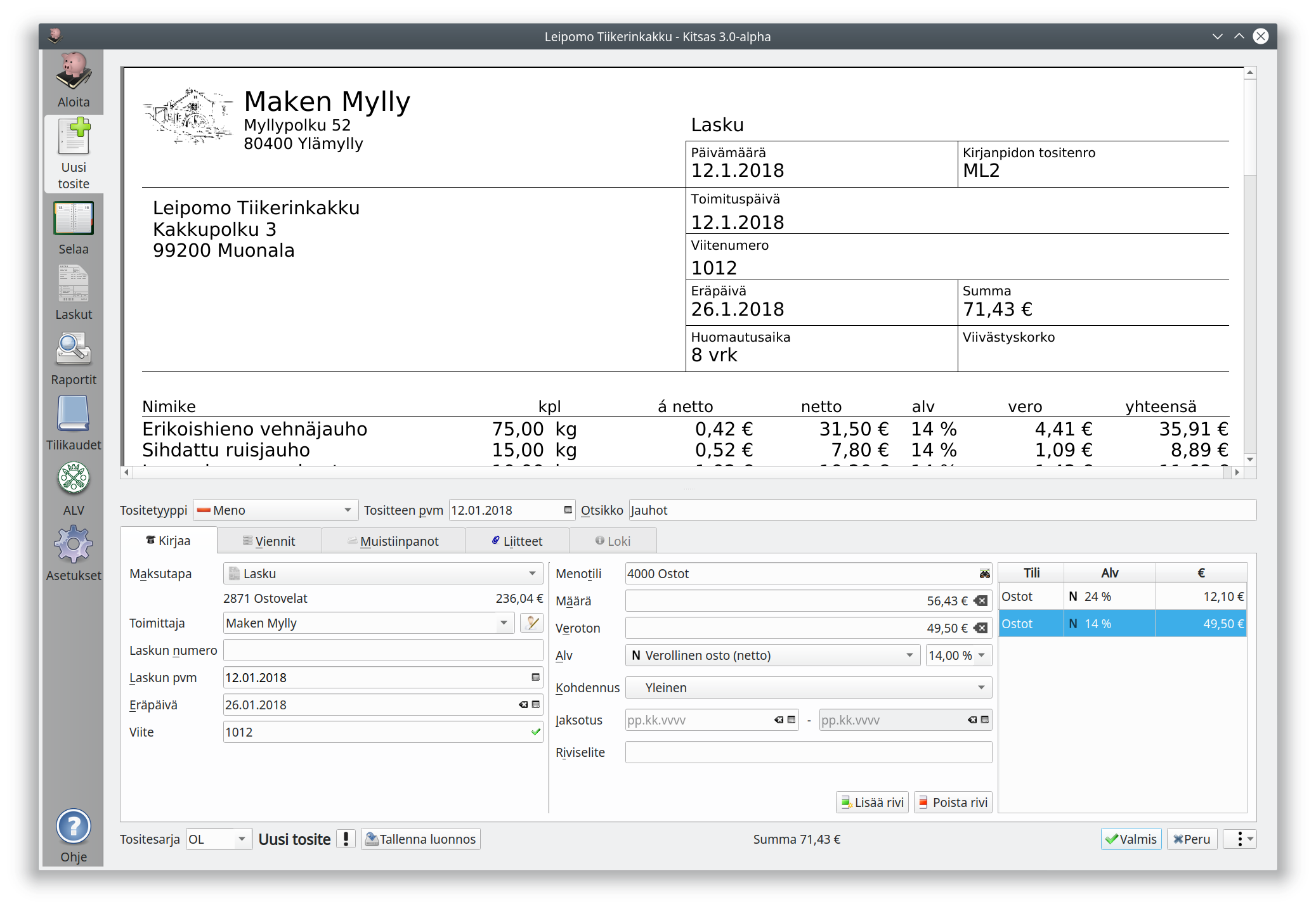
Tämä on monisivuinen tulostettava näkymä. Napsauta tästä tulostaaksesi.
Kirjaaminen
Kaikki tulot, menot ja rahoitustapahtumat kirjataan tositteiden mukaisesti Kitsaaseen
- 1: Sähköiset tositteet
- 2: Menojen ja tulojen kirjaaminen
- 3: Siirtotosite eli rahoitustapahtumat
- 3.1: Tase-erät
- 3.2: Esimerkkikirjauksia
- 4: Tiliotteen kirjaaminen
- 4.1: Tiliote sähköisessä muodossa
- 4.2: Kirjaaminen ilman sähköistä tositetta
- 4.3: Tilitapahtumien lisääminen
- 4.4: Maksuperusteinen kirjanpito
- 4.5: Pankkitilin täsmäyttäminen
- 5: Palkan kirjaaminen
- 6: Muut tositteet
- 6.1: Vientien muokkaamien
- 7: Vientien tuominen CSV-tiedostosta
- 8: Kirjaamisnäkymän yksityiskohtaisemmat ohjeet
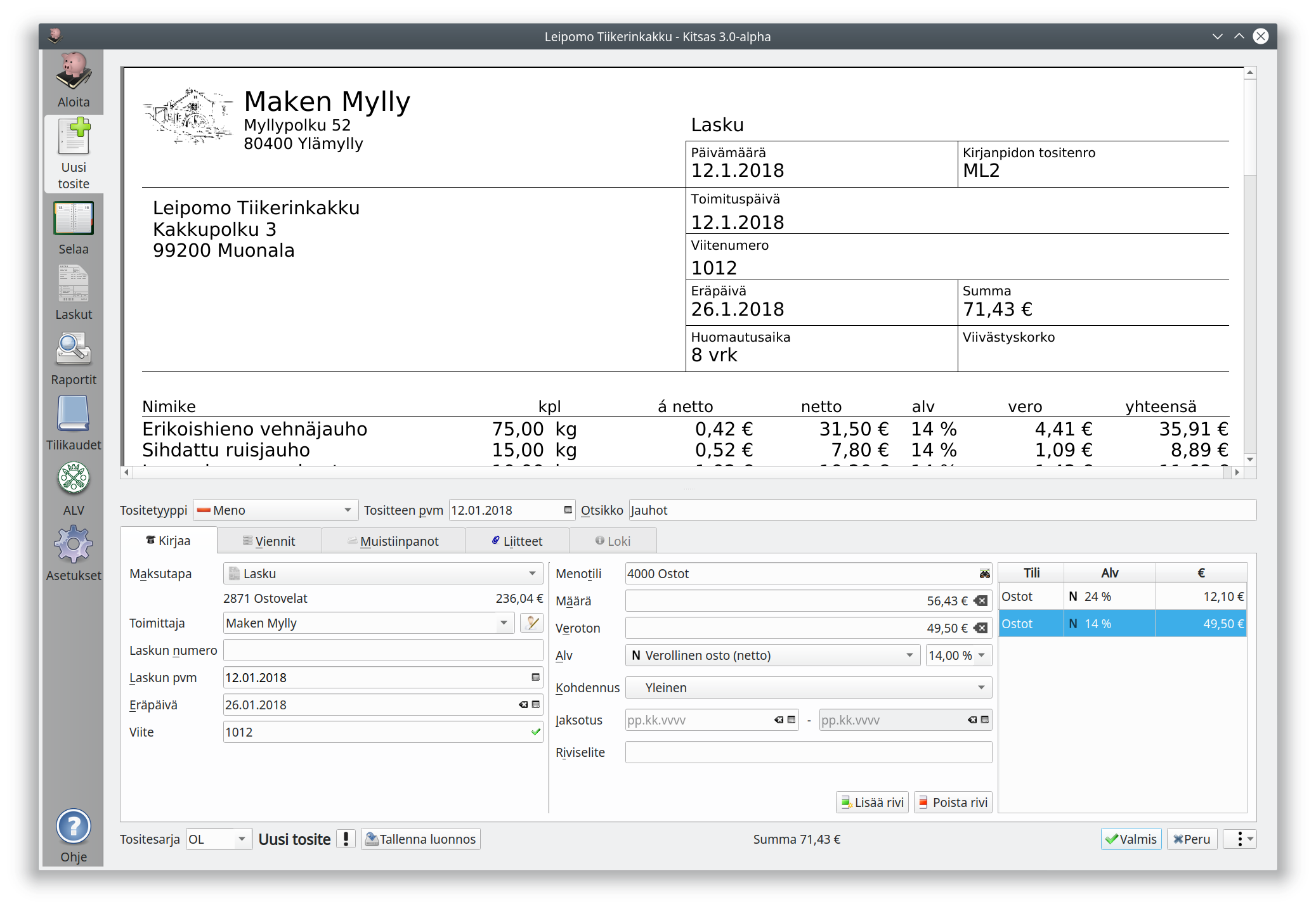
1 - Sähköiset tositteet
Kitsaalla koko kirjanpidon voi laatia sähköisesti. Aloita kirjaaminen lisäämällä sähköinen tosite.
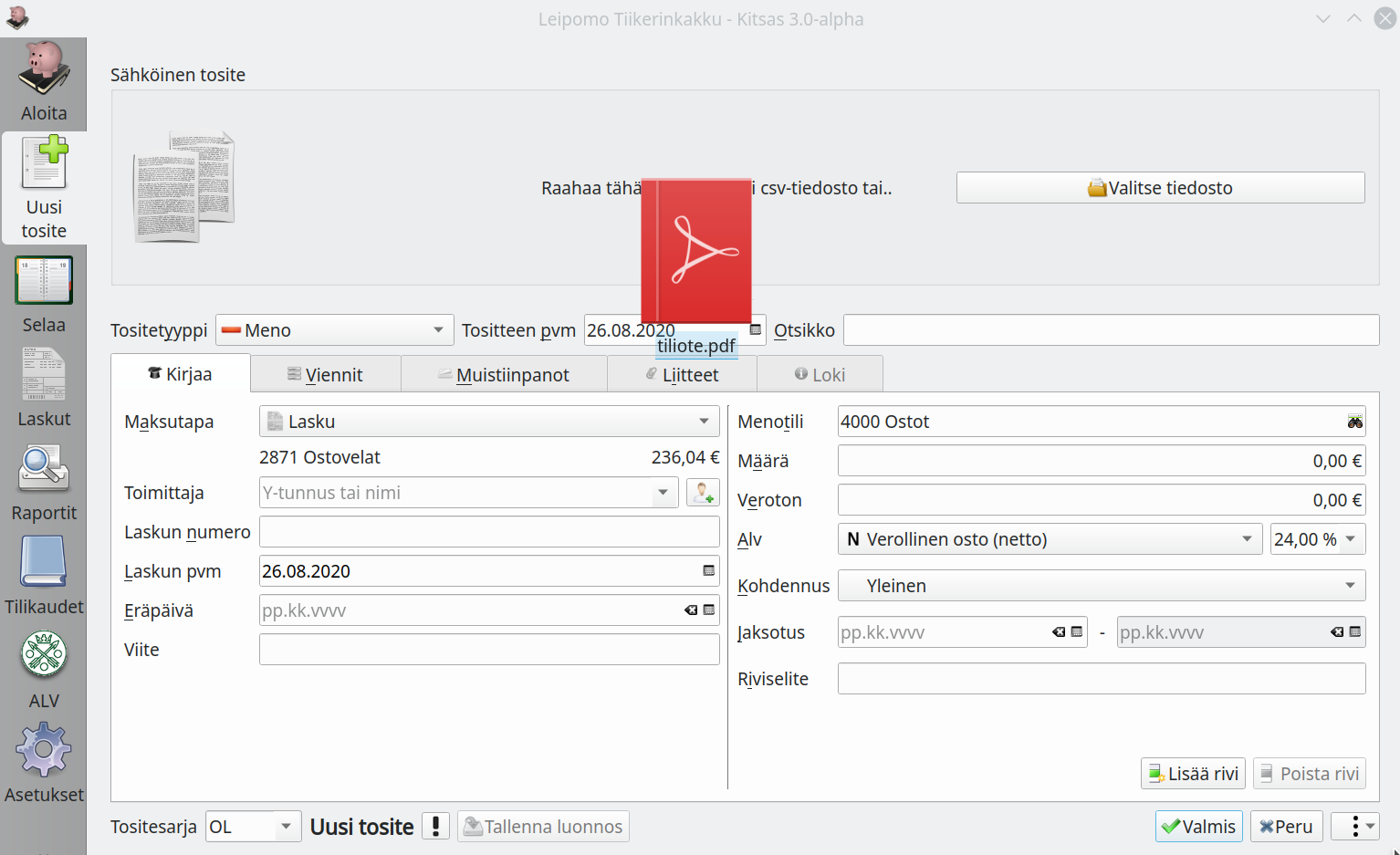
Jos sinulla on tosite sähköisessä muodossa, raahaa se kirjausikkunan yläosaan. Vaihtoehtoisesti voit painaa Valitse tiedosto-painiketta ja etsiä tiedoston tietokoneeltasi. Jos leikepöydällä on liitettäväksi sopiva tiedosto, on näkyvillä myös Liitä leikepöydältä-painike leikepöydällä olevan tiedoston liittämiseksi. Leikepöydän kautta liittäminen on usein nopein tapa tuoda tositteita sähköpostista.
Kitsaaseen voit lisätä pdf-tiedoston, jpeg- tai png-kuvatiedoston, html-verkkosivun tai tekstitiedoston. Kitsas yrittää tunnistaa liitteestä tositteen tietoja kuten päivämäärän, viitenumeron ja laskun summan, ja lisätä ne suoraan tositteelle.
Nykyisin suuri osa tositteista tulee valmiiksi sähköisenä esimerkiksi sähköpostilla tai verkkolaskuina. Paperilaskut ja paperiset kuitit voi skannata, tai laskusta liittää kännykkäkameralla otetun kuvan, kunhan teksti säilyy luettavana.
Paperinen tilimappi?
Voit toki säilyttää kirjanpitosi myös perinteisesti paperimuodossa. Tällöin sinun on merkittävä jokaiseen tositteeseen sen numero kirjanpito-ohjelmassa.Liitteiden muokkaaminen
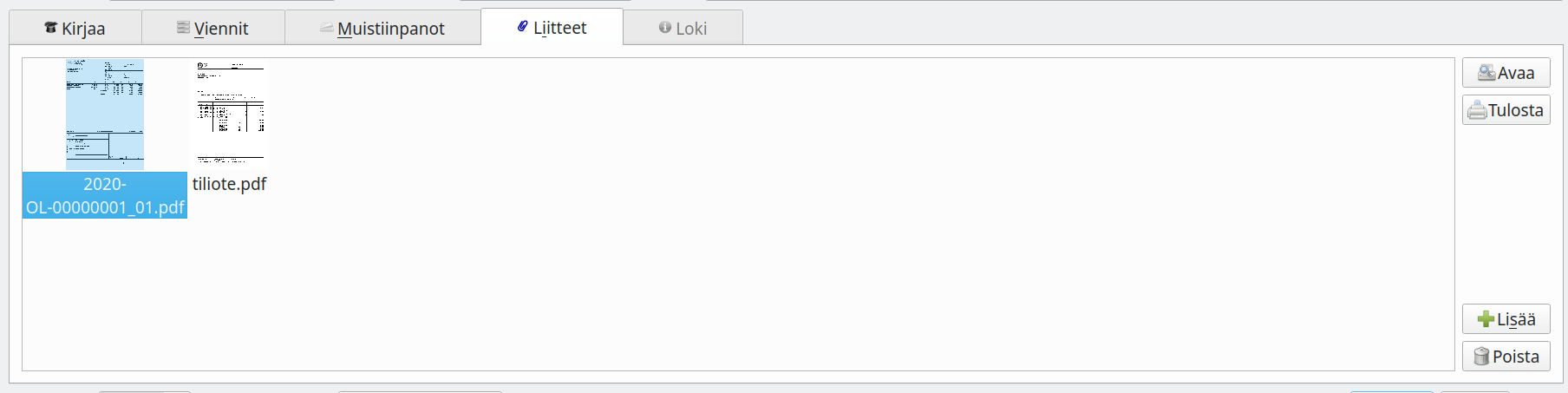
Jos haluat lisätä samalle tositteelle useamman liitteen (esimerkiksi sekä kululasku että kululaskun liitteenä olevat tositteet), voit lisätä liitteitä raahamalla niitä Liitteet-välilehdelle.
Välilehdellä voit myös poistaa tai tulostaa liitteen tai avata liitteen erilliseen ikkunaan.
Sähköinen kirjanpito
Kitsas tukee kirjanpidon säilyttämistä sähköisessä muodossa ja kirjanpidon sähköistä arkistointia. Sähköistä arkistointia käytettäessä Kitsas huolehtii automaattisesti tositteiden numeroinnista sekä tositeketjusta muodostamalla linkkejä tositteiden ja kirjanpidon raporttien välille.
2 - Menojen ja tulojen kirjaaminen
Menoina kirjataan mm. tavaroiden ja palveluiden ostot, tuloina mm. myynnit ja saadut avustukset.
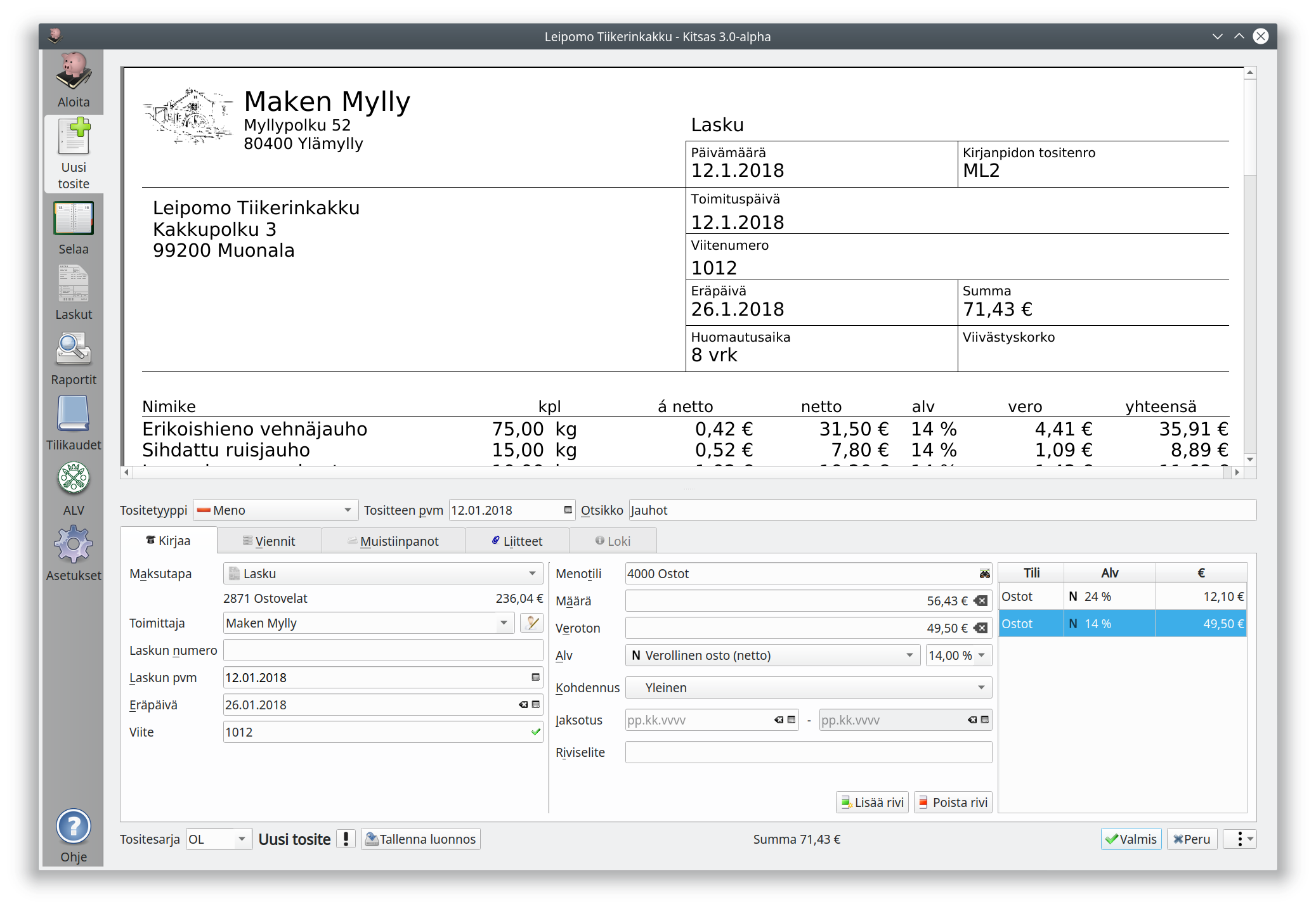
2.1 - Menojen kirjaaminen
Maksutavalla määrittelet, miten meno on maksettu.
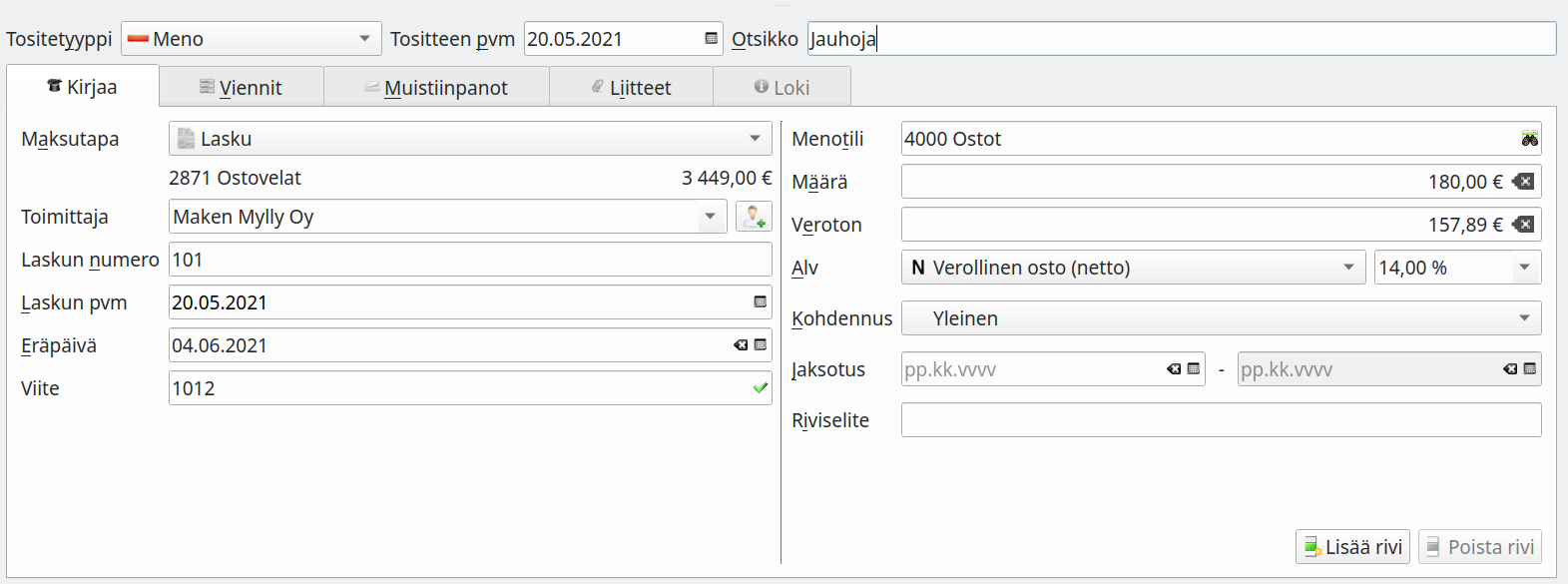
- Meno-tositetyypille kirjataan ostolaskut, suoritetut maksut, annetut avustukset jne.
- Kululaskuja ovat työntekijän tai yhdistyksen jäsenen organisaation puolesta omista varoistaan suorittamat kulut, jotka hän sitten kululaskua ja tositteita vastaan perii maksettavaksi.
- Saapunut verkkolasku-tositetyyppi on tarkoitettu ohjelmaan vastaanotetuille verkkolaskuille
Laskun maksaminen
Laskuperusteisesti kirjatun laskun tai muun aiemmin kirjanpitoon kirjatun rahaerän maksaminen tililtä ei ole menokirjaus vaan rahoitustapahtuma, joka kirjataan siirtona. Menokirjaus vaikuttaa aina tuloslaskelmaan.Maksutavat

Maksutapavalinta määrittelee, mitä vastatiliä kirjauksessa käytetään. Ainoastaan laskuperusteisissa kirjauksissa voidaan tallentaa myös tiedot laskun numerosta, viitteestä sekä eräpäivästä.
| Maksutapa | Käyttötarkoitus | Päivämäärä |
|---|---|---|
| Lasku | Ostolasku kirjataan lasku- tai suoriteperusteisesti ostovelkoihin. Laskun maksaminen kirjataan myöhemmin erikseen. | Laskun päivämäärä tai toimituspäivä |
| Käteinen | Lasku kirjataan maksuperusteisesti käteistililtä. | Maksupäivä |
| Pankkitili | Lasku kirjataan maksuperusteisesti pankkitililtä. | Maksupäivä |
| Luottokortti | Lasku kirjataan luottokorttivelkojen tilille. | Laskun päivämäärä tai toimituspäivä |
| Hyvityslasku | Aiemmasta laskusta kirjattava hyvitys. Valitse kohdassa Tase-erä aiemman laskut tiedot ja kirjaa hyvitys miinusmerkkisenä. | Hyvityslaskun päivämäärä |
| Siirtovelka | Käytetään, kun meno jää tilinpäätöksessä siirtovelkoihin. | Toimituspäivä |
| Kaikki vastatilit | Valitse vastatili ja tarvittaessa erä kaikkien tilien luettelosta. |
Menotili
Menotiliksi valitaan aiheenmukainen kirjanpitotili, esimerkiksi Ostot, Rahaliikenteen kulut tai Korkomenot.
2.2 - Tulojen kirjaaminen
Maksutavalla määrittelet, miten saatte maksun tulosta.
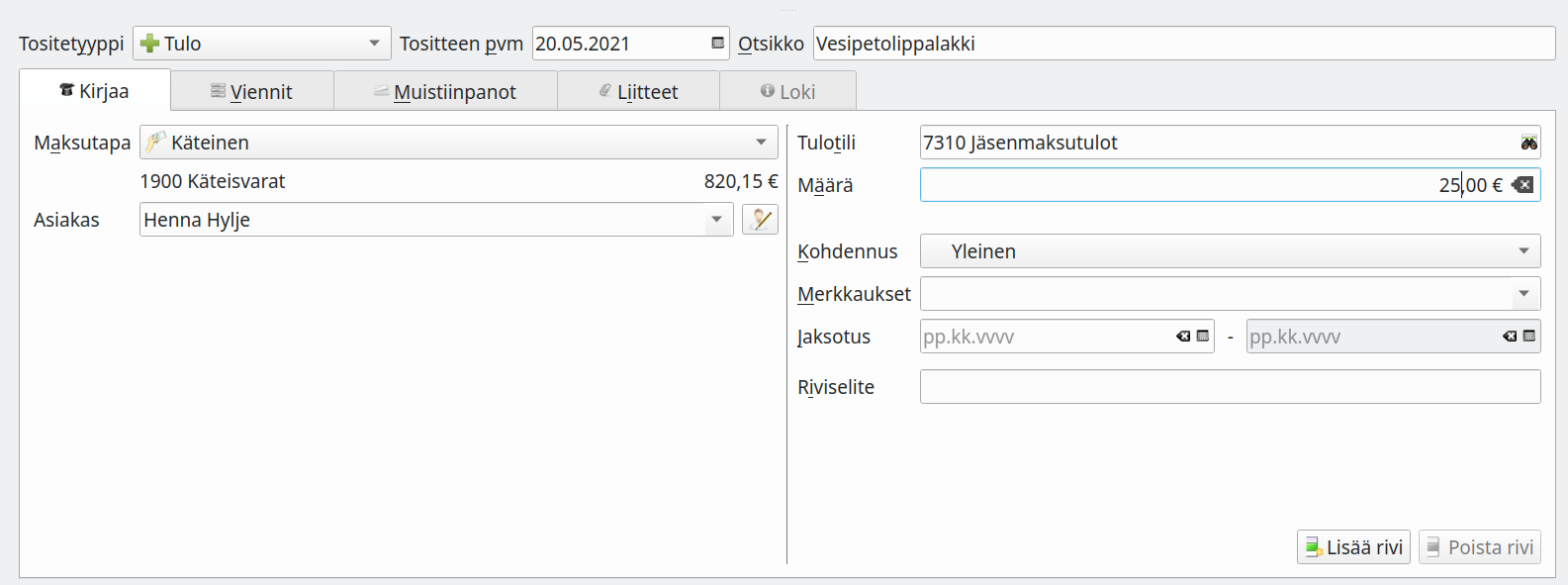
- Tulo-tositteella kirjataan myynnit, saadut avustukset, jäsenmaksut yms.
- Jos laadit laskun Kitsaalla, kirjataan lasku automaattisesti kirjanpitoon ja siitä muodostuu myyntilasku.
Laskun maksun saapuminen
Laskuperusteisesti kirjatun laskun tai muun aiemmin kirjanpitoon kirjatun rahaerän maksun saapuminen tilille ei ole tulokirjaus vaan rahoitustapahtuma, joka kirjataan siirtona. Tulokirjaus vaikuttaa aina tuloslaskelmaan.Maksutavat

Maksutapavalinta määrittelee, mitä vastatiliä kirjauksessa käytetään. Ainoastaan laskuperusteisissa kirjauksissa voidaan tallentaa myös tiedot laskun numerosta, viitteestä sekä eräpäivästä.
| Maksutapa | Käyttötarkoitus | Päivämäärä |
|---|---|---|
| Lasku | Myyntilasku kirjataan lasku- tai suoriteperusteisesti myyntisaamisiin. Laskun maksu kirjataan myöhemmin erikseen. | Laskun päivämäärä tai toimituspäivä |
| Käteinen | Lasku kirjataan maksuperusteisesti käteistililtä. | Maksupäivä |
| Pankkitili | Lasku kirjantaan maksuperusteisesti pankkitililtä. | Maksupäivä |
| Hyvityslasku | Aiemmasta laskusta kirjattava hyvitys. Valitse kohdassa Tase-erä aiemman laskut tiedot ja kirjaa hyvitys miinusmerkkisenä. | Hyvityslaskun päivämäärä |
| Siirtosaaminen | Käytetään, kun tulo jää tilinpäätöksessä siirtovelkoihin. | Toimituspäivä |
| Kaikki vastatilit | Valitse vastatili ja tarvittaessa erä kaikkien tilien luettelosta. |
Tulotili
Tulotiliksi valitaan aiheenmukainen kirjanpitotili, esimerkiksi Myynti, Jäsenmaksutulot tai Saadut avustukset.
2.3 - Menojen ja tulojen yksityiskohtaisemmat ohjeet
Menojen ja tulokirjausten näkymän kentät yksityiskohtaisemmin selostettuina
Asiakas / Toimittaja

Jos asiakas/toimittaja on jo Kitsaan rekisterissä, voit valita sen alasvetovalikosta. Voit myös kirjoittaa nimen tai Y-tunnuksen. Nimikentän vieressä olevasta kuvakkeesta pääset muokkaamaan tietoja.
!!! info “Asiakas- ja toimittajarekisteri” Kitsas käyttää yhdistettyä asiakas- ja toimittajarekisteriä, jossa on sekä asiakkaiden että toimittajien tiedot. Tämän takia myös toimittajien tiedoissa on paikka laskutustavalle ja -kielelle. Osakeyhtiöille Kitsas hakee perustiedot Yritys- ja yhteisötietojärjestelmästä Y-tunnuksen perusteella.
Kirjanpitotilin valitseminen

Voit valita tilin kirjoittamalla tilin numeron (tai osan siitä). Vaihtoehtoisesti voit kirjoittaa osan tilin nimestä, jolloin pääset valitsemaan tilin luetteloikkunasta. Ikkunaan pääset myös painamalla kiikarikuvaketta.

Suosikit-painikkeella näet vain suosikiksi merkitsemäsi tilit, ja Kaikki-painikkeella myös ne tilit, jotka eivät tavallisesti ole käytettävissä valitsemallasi tilikartan laajuudella.
Arvonlisävero
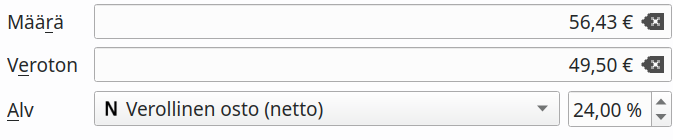
Käytössä olevat alv-lajit on esitelty kappaleessa Arvonlisäverolajit Verollisessa kirjauksessa voit syöttää kokonaismäärän (brutto) tai verottoman määrän (netto).
Jaksotus

Jaksotuksella voit tehdä kirjauksia, jotka kuuluu jaksottaa tilinpäätöksen yhteydessä tilikaudelta toiselle. Jaksotuskirjaukset tehdään vasta tilinpäätöksen yhteydessä, joten niitä ei ole huomioitu kesken tilikauden tulostettavassa tuloslaskelmassa tai taseessa.
Jaksotustoiminnolla jaksotetaan vain veroton tulo tai meno, ei arvonlisäveron osuutta.
!!! note “Esimerkkitilanteita, kun tilikausi on kalenterivuosi” - Jäsen maksaa vuoden 2020 jäsenmaksun 10.11.2019. - Yhdistykselle on myönnetty avustusta 1.11.2019 järjestettyyn tapahtumaan. Avustus maksetaan 7.1.2020. - Ohjelmistoyritys laskuttaa 15.9.2019 ohjelmiston ylläpitomaksun kaudelle 1.7.2019 - 30.6.2020. - Kirjausesimerkkejä jaksotuksesta Tilinpäätös-osan jaksotusohjeessa
Kohdennukset

Jos kirjanpidossa on käytössä kohdennukset tai merkkaukset, pääset valitsemaan ne valintalistoilta.
Poistot

Jos kirjaat tasaeräpoistoina käsiteltävän hankinnan, pääset valitsemaan hankinnan poistoajan. Kitsas laskee vuotuiset poistot tilinpäätöstä laadittaessa.
Kirjauksen jakaminen useampaan vientiin
Tositteen kirjaukset on mahdollista jakaa useammalle tilille, kohdennukselle, verolajille tai veroprosentille. Aloita tekemällä ensimmäinen vienti ja paina Lisää rivi. Nyt näkymän oikeassa reunassa on riveistä luettelo, josta voit valita muokattavan rivin.
Riviselite tarkoittaa yksittäistä riviä koskevaa selitettä. Ellei riviselitettä ole merkitty, käytetään tositteen otsikkoa myös vientien selitteenä.
Viennit
Voit tarkastella tositteelta muodostettavia kirjanpitokirjausia Viennit-välilehdeltä. Et voi kuitenkaan suoraan muokata vientejä. Jos sinun tarvitsee muodostaa monimutkaisempia kirjauksia (esimerkiksi useampi vastatili), pitää kirjaus tehdä käsin tositetyypillä Muu.
3 - Siirtotosite eli rahoitustapahtumat
Rahoitustapahtumia ovat mm. laskujen suorittamiset, tilien väliset siirrot, lainojen nostamiset ja maksamiset.
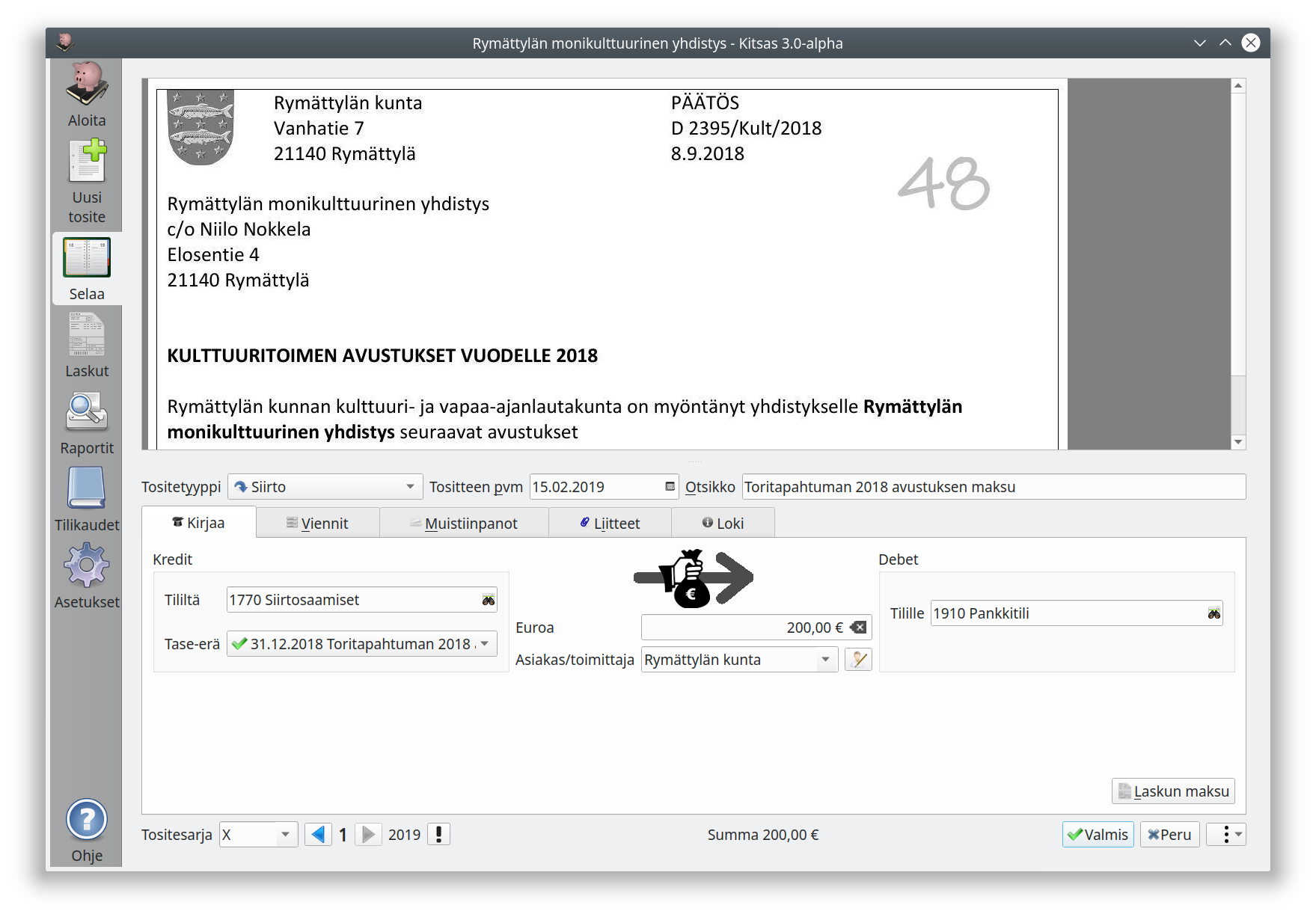
Siirto-tositteella voit kirjata kahden kirjanpitotilin väliset rahoitustapahtumat. Monimutkaisemmat kirjaukset voit tehdä kirjaamalla Muu-tositteella tiliruudukolle.
Laskun maksu-panikkeella pääset valitsemaan yksittäisen laskun, joka kirjataan maksetuksi. Ensisijainen tapa kirjata pankkitilille kohdistuvia tapahtumia ja laskun maksuja on kuitenkin tiliotteen kirjaaminen.
3.1 - Tase-erät
Tase-erien avulla seurataan mm. laskujen maksamista
Tase-erät ja tase-erittely
Osalla tasetileistä tilin sisältöä seurataan kokonaissaldoa tarkemmin, eli tase-erittäin. Tällaisiä tase-eriä ovat esimerkiksi
- Yksittäiset laskut, joiden maksaminen kohdistetaan laskun tase-erälle ja koko ajan tiedetään, kuinka suuri osa laskusta on maksamatta.
- Lainat, jolloin lainan maksu kohdistetaan lainan tase-erälle ja tiedetään, paljonko lainaa on maksamatta.
- Tasaeräpoistolla poistettavat laitteet, jolloin poisto kohdistetaan tase-erälle ja tiedetään, paljonko konetta on poistamatta.
- Huoneistot, joiden vastikkeiden maksamista seurataan huoneistokohtaisen saldon avulla.
- Asiakkaat, joilla on asiakaskohtaisesti valvottuja laskuja, joiden asiakaskohtaisia saldoja seurataan.
Tiliasetuksista määritellään jokaiselle tilille, onko tilillä käytössä tase-erät ja missä muodossa tilille laaditaan tase-erittely.
Tase-erien valitseminen
Tileillä, joilla tase-erät ovat käytössä, valitaan tilille kirjattaessa myös kirjauksen tase-erä.

- Ei tase-erää
- Kirjausta ei kohdisteta millekään tase-erälle. Tällaiset kirjaukset muodostavat tase-erittelyssä yhden erittelemättömän tase-erän, jolta esitetään vain kokonaismäärä.
- Uusi tase-erä
- Kirjaus muodostaa uuden tase-erän. Esimerkiksi kirjattaessa laskua, jota ei ennestään ole kirjanpidossa, aloittaa laskun kirjaaminen uuden tase erän. Aikanaan, kun lasku maksetaan, pitää laskun maksu puolestaan kohdistaa samalle tase-erälle eikä uutta tase-erää saa enää valita.
- Valitse tase-erä
- Valitse jokin aiemmin aloitetuista tase-eristä. Avaa ikkunan, jolla valitaan tase-erä.
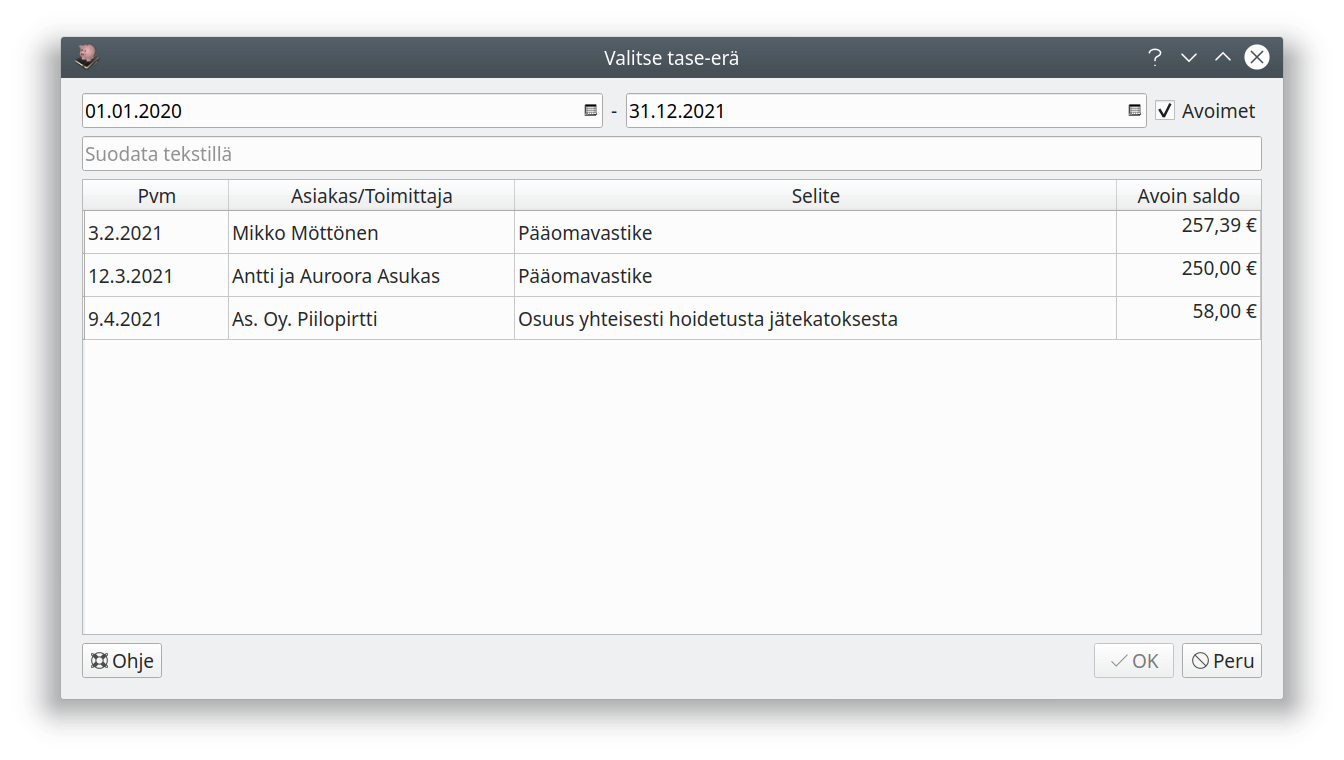
- Asiakas
- Lasku valvotaan asiakaskohtaisesti
- Huoneisto
- Lasku valvotaan huoneistokohtaisesti. Avaa ikkunan, jossa valitaan huoneisto jolle lasku tai maksu kohdistuu.
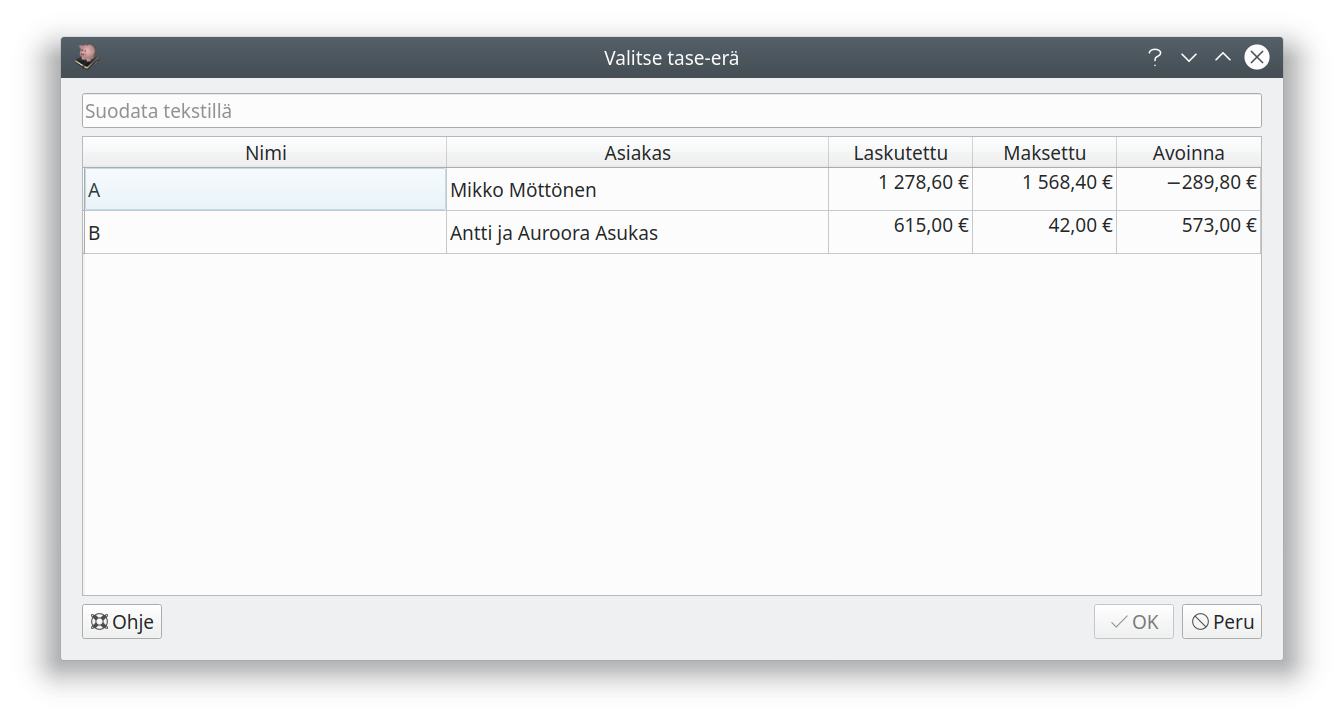
3.2 - Esimerkkikirjauksia
Esimerkkejä siirroista, siirtovelkojen ja siirtosaamisten käsittelystä, lainan nostamisesta ja lyhentämisestä.
Tilien välinen siirto
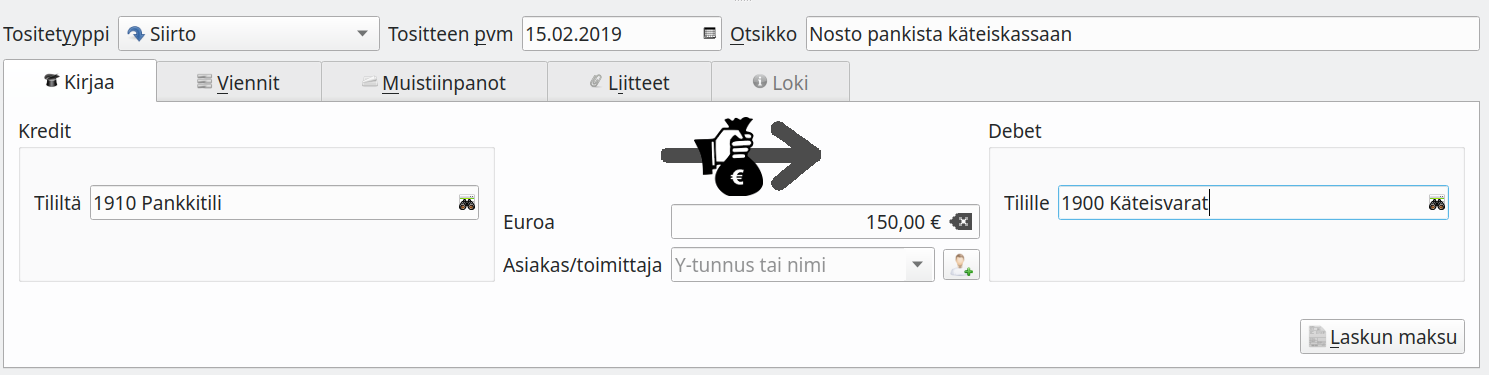
Rahan nosto pankkitililtä käteiskassaan
Maksun saapuminen siirtosaamisesta
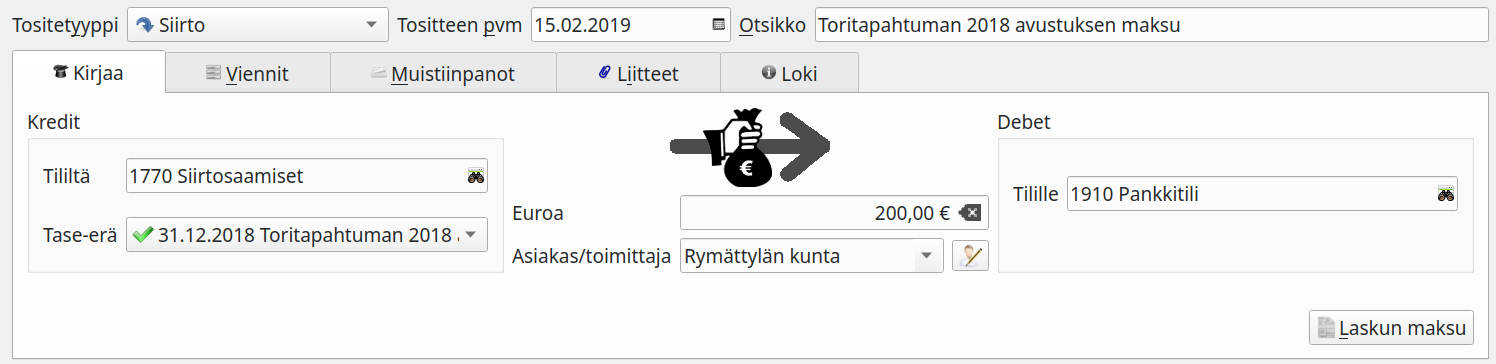
Edellistä tilikautta koskeva avustus on kirjattu tilinpäätöksessä siirtosaamisiin, ja nyt avustus on vihdoin maksettu tilillemme.
Saatu avustus siirtovelaksi
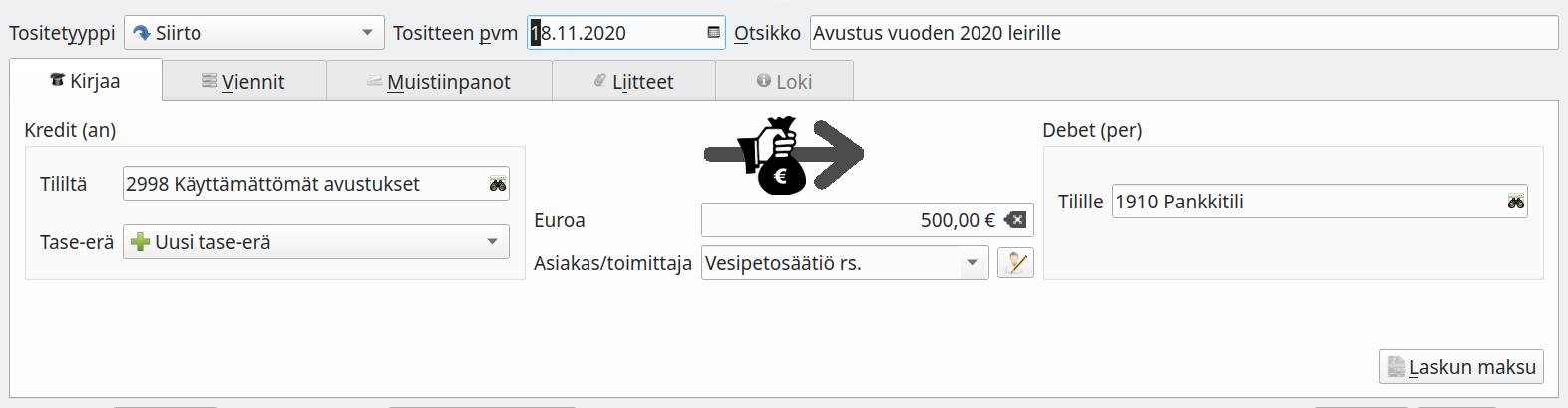
Tilillemme maksetaan avustus, joka on tarkoitettu seuraavan vuoden leirin kuluihin. Avustus kirjataan siirtovelkoihin.
Siirtovelka puretaan
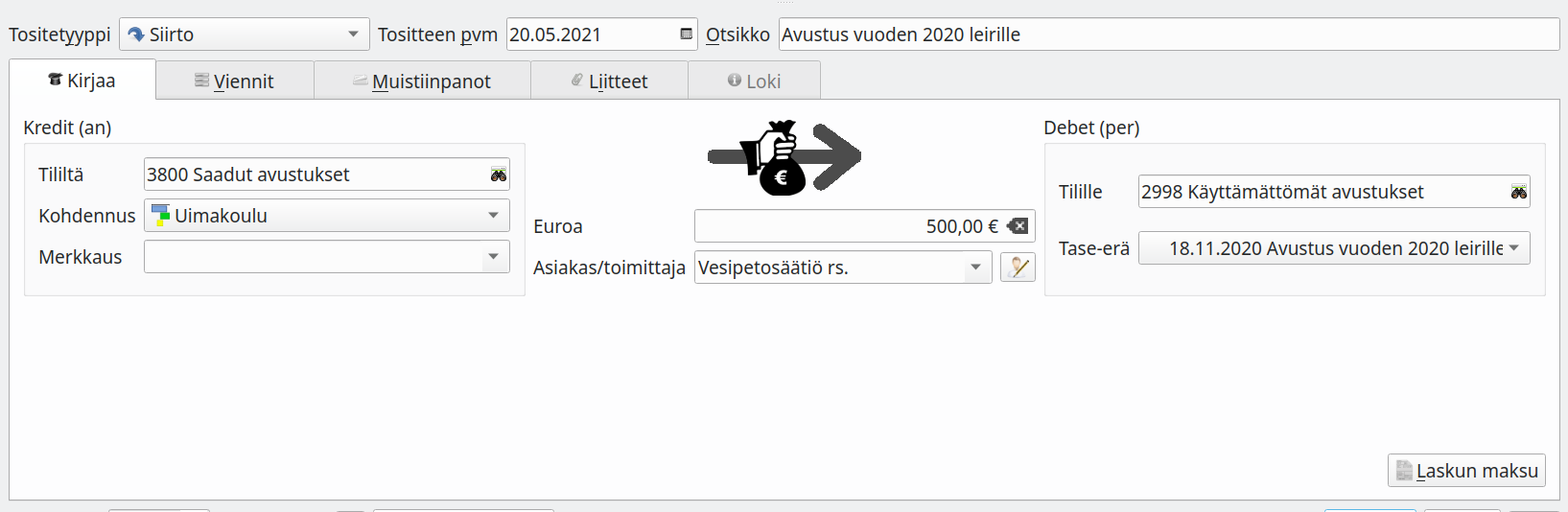
Leiri järjestetään, joten siirtoveloissa oleva avustus voidaan kirjata saatuihin avustuksiin ja kohdentaa käyttötarkoitukseensa.
Lainan nostaminen
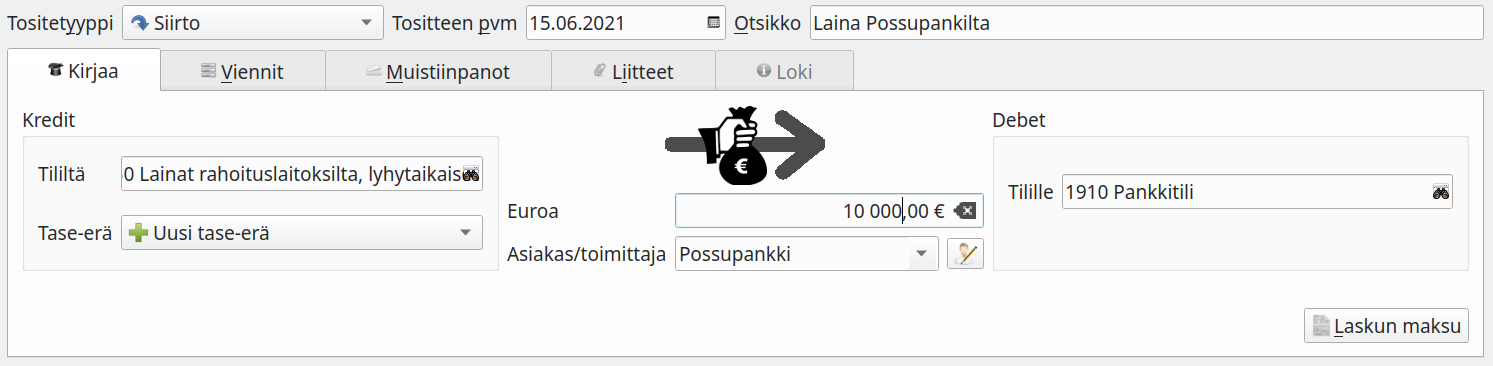
Otetaan pankista uusi laina, joka nostetaan pankkitilille.
Lainan lyhentäminen
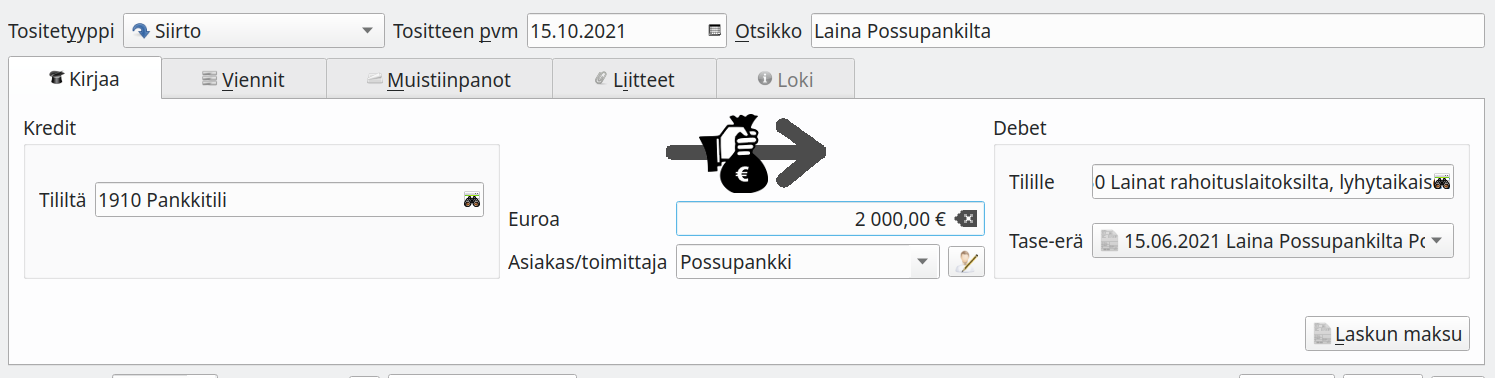
Lyhennetään äsken otettua lainaa. Huomaa, että lyhennys kohdistetaan kyseiselle tase-erälle. Koron maksaminen kirjataan erikseen menoksi.
4 - Tiliotteen kirjaaminen
Tiliotteella kirjataan mm. saapuneet ja suoritetut maksut. Maksuperusteinen kirjanpito voidaan tehdä tiliotteiden perusteella.
4.1 - Tiliote sähköisessä muodossa
Kitsas tunnistaa tilitapahtumat pdf- tai csv-tiedostosta ja yhdistää viitenumeron perusteella maksuja laskuihin.
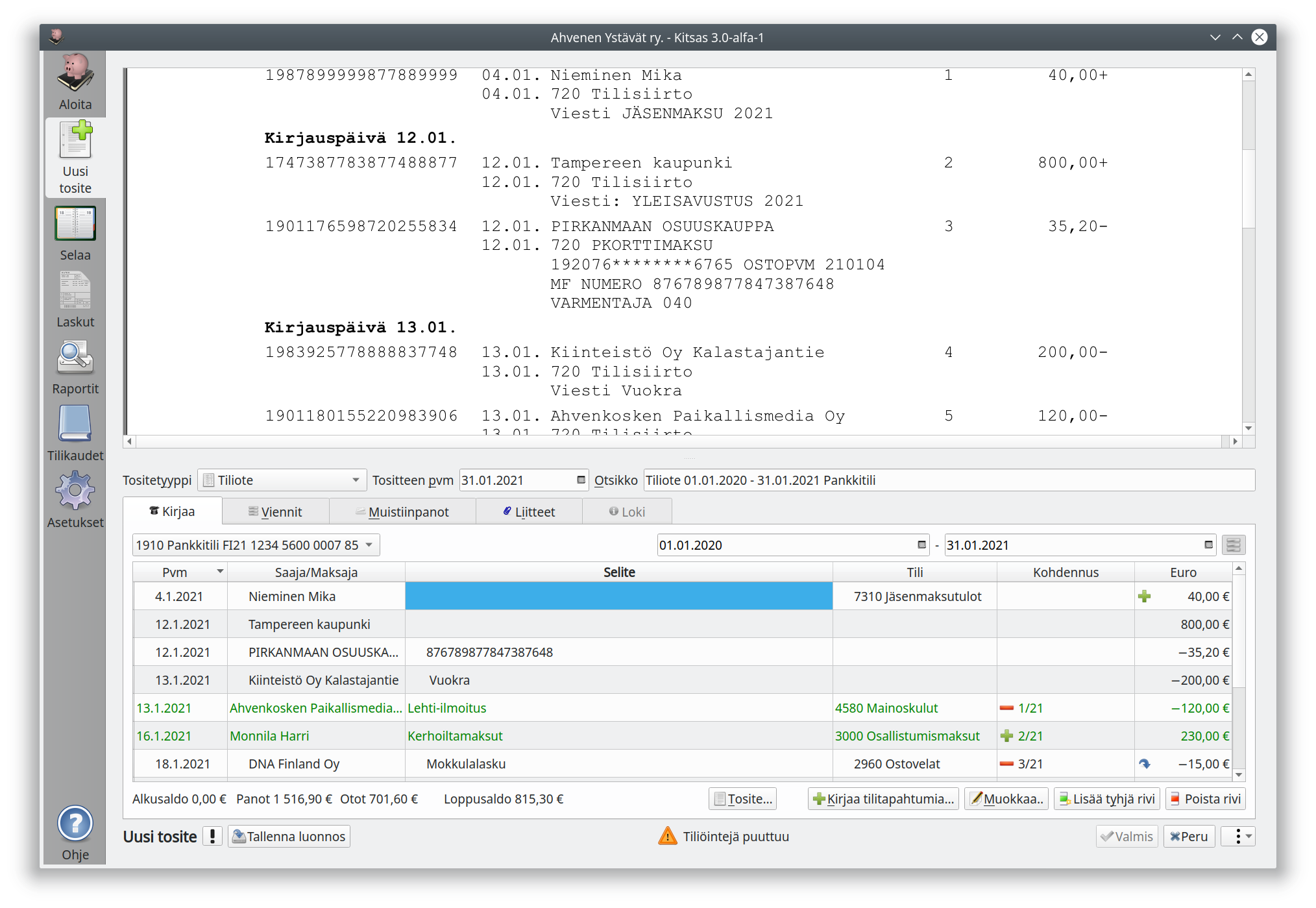
Jos käytössäsi on tiliote sähköisessä muodossa, aloita lisäämällä se tositteelle. Useimmiten Kitsas pystyy tunnistamaan tiliotteella olevat tapahtumat ja laskuperusteisessa kirjanpidossa yhdistämään maksut niitä koskeviin laskuihin.
Tuetut pdf-tiedostot
Kitsas tukee yleisimpien suomalaisten pankkien verkkopankista ladattuja pdf-muotoisia tiedostoja. Kitsas tunnistaa tiliotteesta avainsanoja, erilaisia merkkijonohahmoja ja tiliotteen ulkoisen rakenteen hahmon, ja poimii niiden perusteella tilitapahtumia.
Tekstien pitää olla upotettuina pdf-tiedostoon. Skannattujen tiliotteiden lukeminen vaatii erittäin hyvin onnistunutta tekstin tunnistamista.
Ainakin seuraavien pankkien yritystilien tiliotteita on saatu luettua Kitsaaseen
- Aktia
- Ålandsbanken
- Danske Bank
- Holvi
- Nordea
- Oma Säästöpankki
- Osuuspankki
- Paikallisosuuspankki
Täydennä tiliote valmiiksi
- Niiden menojen ja tulojen osalta, jotka voit kirjata ilman muuta tositetta kuin tiliote, voit täydentää tiliöinnin suoraan kyseisen rivin kohdalle. Valitaksesi esimerkiksi kohdennukset tuplanapsauta riviä päästäksesi yksityiskohtaisempaan näkymään.
- Kitsas pystyy päättelemään joillekin riveille todennäköisimmän kirjaustilin. Katso siksi myös valmiiksi tiliöidyt rivit ja korjaa tiliöintiä tarvittaessa.
- Yhdistääksesi saapuneen maksun sitä koskevaan laskuun tuplanapsauta riviä ja valitse maksu saapuvista tai maksetuista laskuista.
- Kirjaamalla kyseisen rivin maksuperusteisesti erillisellä tositteella voit liittää riviin tositteen.
Lopulta tiliotteen jokaiselle riville on merkitty kirjanpitotili
CSV-tiedosto
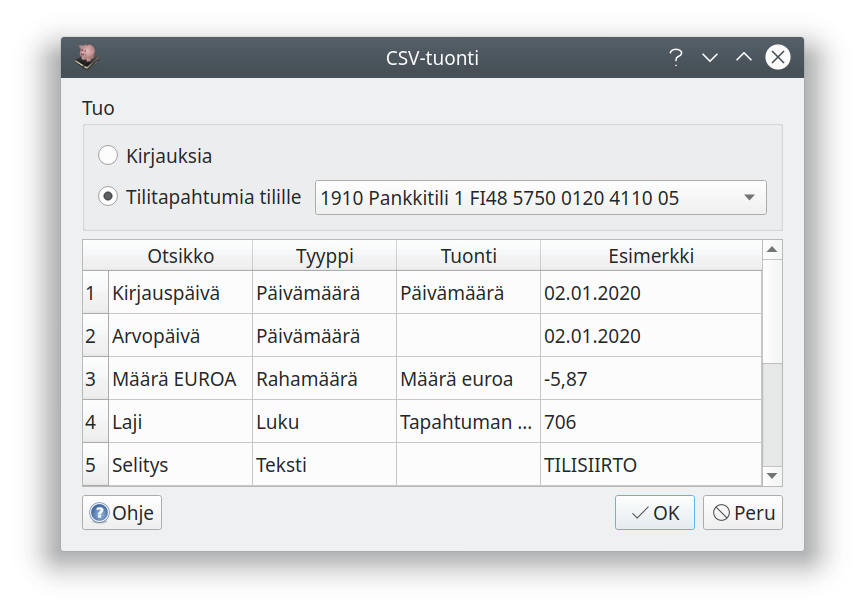
Tuodessasi ohjelmaan CSV-muotoisen tiliotteet saat erillisen valintataulun, josta valitaan tili. Tarvittaessa voit myös valita, miten tiedostossa olevat sarakkeet tuodaan.
Tilinumero kohdallaan?
Jotta tiliotteen tuominen onnistuisi, pitää tilille olla määriteltynä IBAN-tilinumero.4.2 - Kirjaaminen ilman sähköistä tositetta
Kun kirjaat tiliotteen ilman sähköistä tositetta, täydennät tiliotenäkymään kaikki tiliotteen rivit ja lopulta varmistat, että näkymä täsmää tiliotteen kanssa.
Aloita valitsemalla tositetyypiksi Tiliote. Valitse myös pankkitili, jolle teet kirjauksia, sekä tiliotteen ajanjakso.
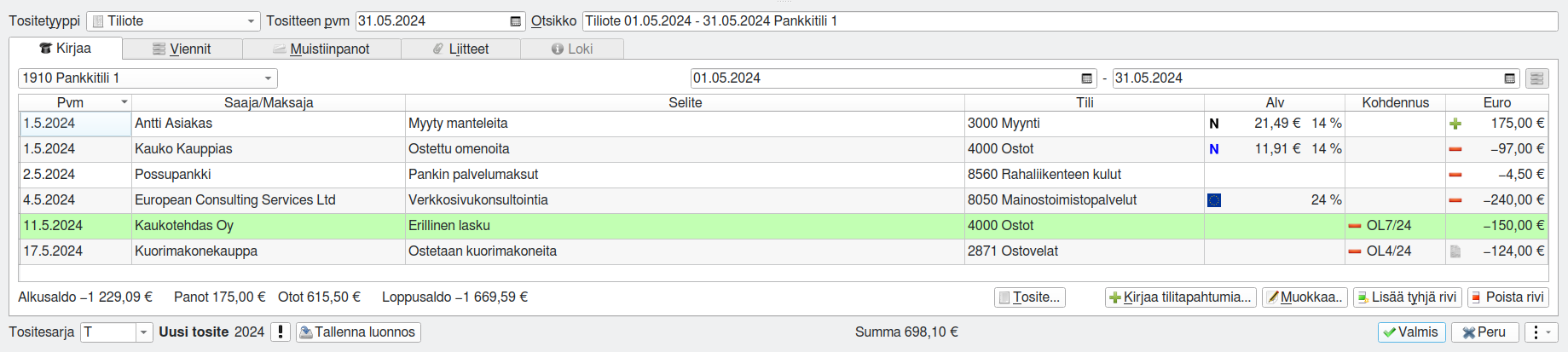
Voit kirjata tilitapahtumia joko suoraan ruudukkoon, tai lisätä rivejä Kirjaa tilitapahtumia-painikkeella.
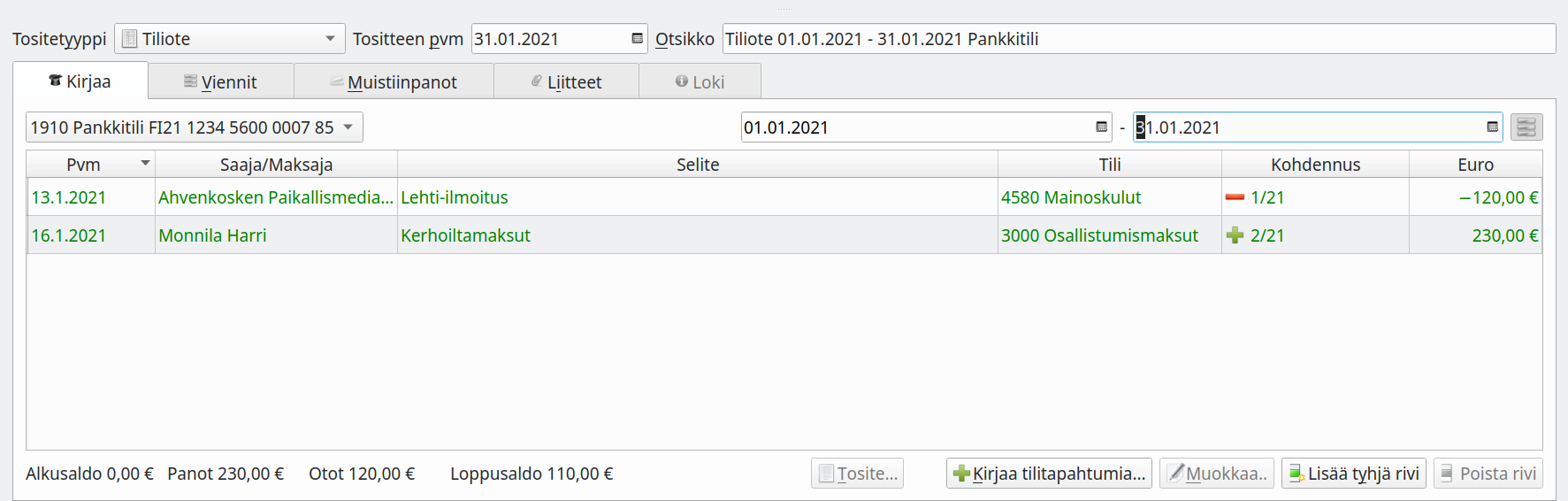
Vihreät rivit
Vihreät rivit ovat tiliotteen ajanjaksolla kyseiselle pankkitilille muilla tositteilla tehtyjä kirjauksia. Nämä rivit pitäisi löytyä myös tiliotteelta, eikä niitä tiliotetta kirjattaessa näytetä enää uudelleen.
Tosite-painikkeella voit avata riviin liiteyn tositteen toiseen ikkunaan. Voit halutessasi piilottaa nämä vihreät rivit ajanjakson valinnan oikealla puolella olevalla painikkeella.
Menojäännöspoistettavat hankinnat
Käyttöomaisuuden verollisesta ostosta tai myynnistä on tehtävä oma tositteensa Tosite-painikkeella.4.3 - Tilitapahtumien lisääminen
Kirjaa tilitapahtumia joko kirjaustoiminnolla tai suoraan ruudukkoon kirjoittamalla. Tilitapahtumat voivat olla laskujen maksuja, tuloja, menoja, siirtoja tai hyvityksiä.
Kirjaa tilitapahtumia-painikkeella pääset tilitapahtumien kirjausikkunaan. Voit kirjata peräkkäin useampia tilitapahtumia painamalla jokaisen tapahtuman jälkeen Kirjaa-nappia. Sulje lopuksi kirjausikkuna, tarkasta tiliotteen kirjaukset ja tallenna tiliote.
Etumerkin käyttö
Kirjattaessa suoraan ruudukkoon kirjataan menot miinusmerkkisinä.
Kirjattaessa erillisellä valintaikkunalla ei etumerkkiä käytetä, vaan valinta tehdään ylälaidan Tilille/Tililtä-välilehdillä.
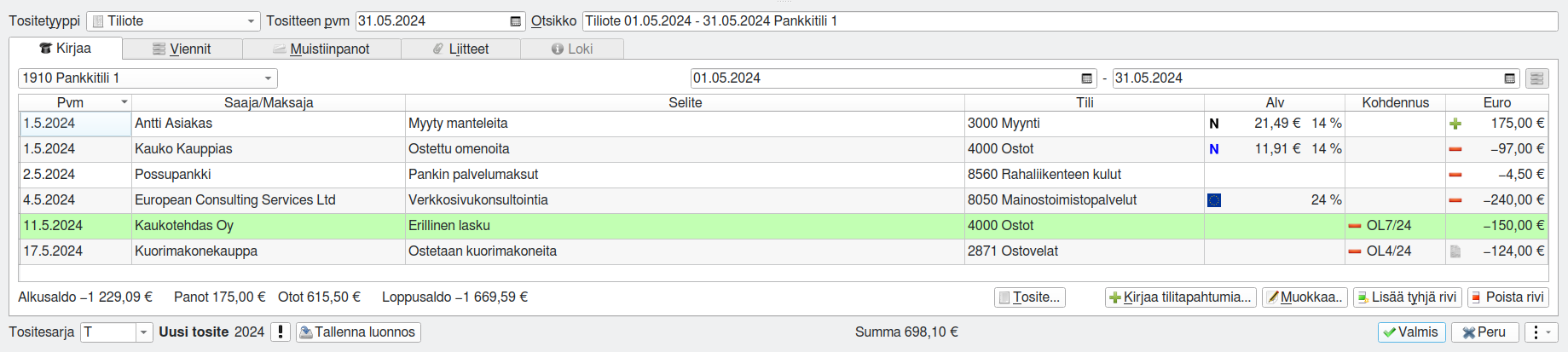
Yksinkertaiset menot, tulot ja siirrot voit kirjata myös suoraan tilioteruudukolle.
Kirjaaminen tiliotteelta
Tiliotteelta voit kirjata ne tulot, menot, hyvitykset ja siirrot, joista käy ilmi myös maksun peruste. Jos maksusta on olemassa erillinen tosite, kirjaa maksu sen perusteella.
Erityisesti elinkeinotoiminnassa edellytetään, että myynneistä ja ostoista on laadittava kirjanpitoon liitettävä lasku. Jotta ostaja saa vähentää arvonlisäveron kirjanpidostaan, on laskun täytettävä verottajan laskuvaatimukset.
Kitsaassa ei ole mahdollista tehdä tiliotetositteella arvonlisäverollisia kirjauksia tasetileille. Käyttöomaisuuden osto ja myynti on kirjattava erillisellä tositteella. Voit muodostaa helposti erillisen tositteen tiliotteen rivin perusteella Tosite-painikkeella.
Suoritukset tilille eli panot
Saapuva maksu
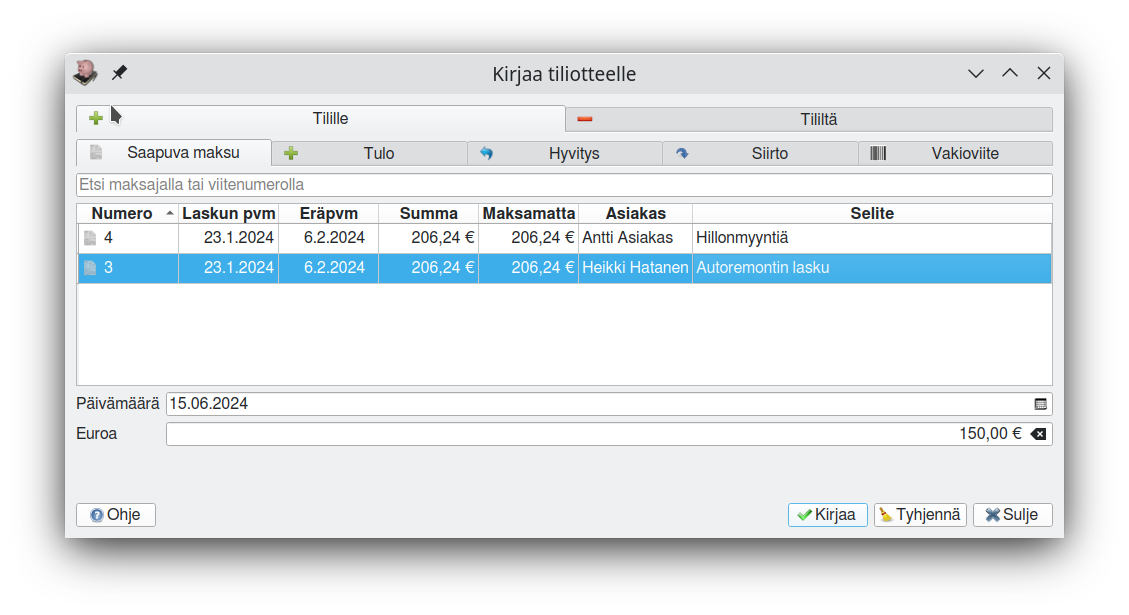
Tällä välilehdellä kirjaat laskuperusteisesti kirjattujen myyntilaskujen suoritukset. Valitse kirjattava maksu ja merkitse päivämääräksi päivä, jona maksu on saapunut tilille. Jos maksu on suoritettu vain osittain, korjaa Euroa-kohtaan saapuneen maksun määrä.
Tulo

Tällä välilehdellä kirjaat tulot, joista ei ole muuta tositetta kuin tiliote. Lisää vienti-panikkeella voit jakaa tilioterivin useammaksi vienniksi esimerkiksi eri kirjanpitotileille.
Hyvitys
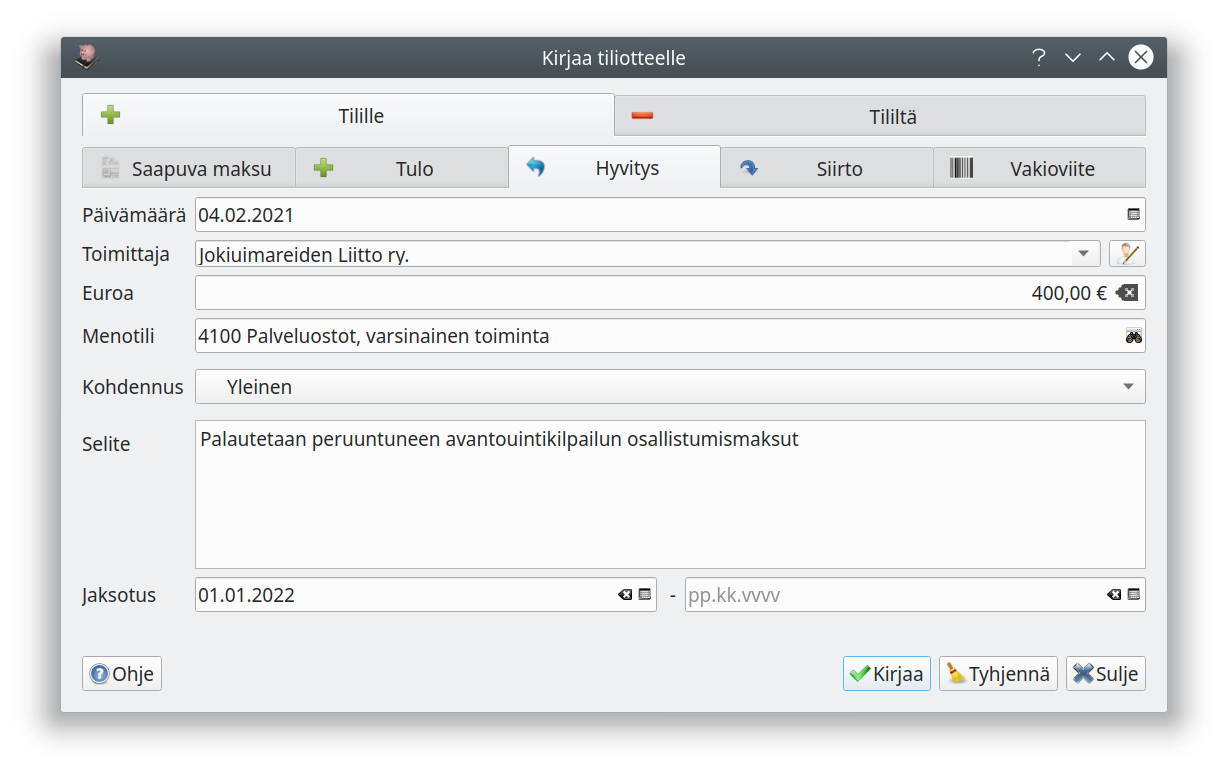
Tällä välilehdellä kirjaat sinulle maksettavat palautukset ja hyvitykset. Hyvitys kirjataan tavallisesti samalle tilille kuin aiempi maksu.
Vakioviite
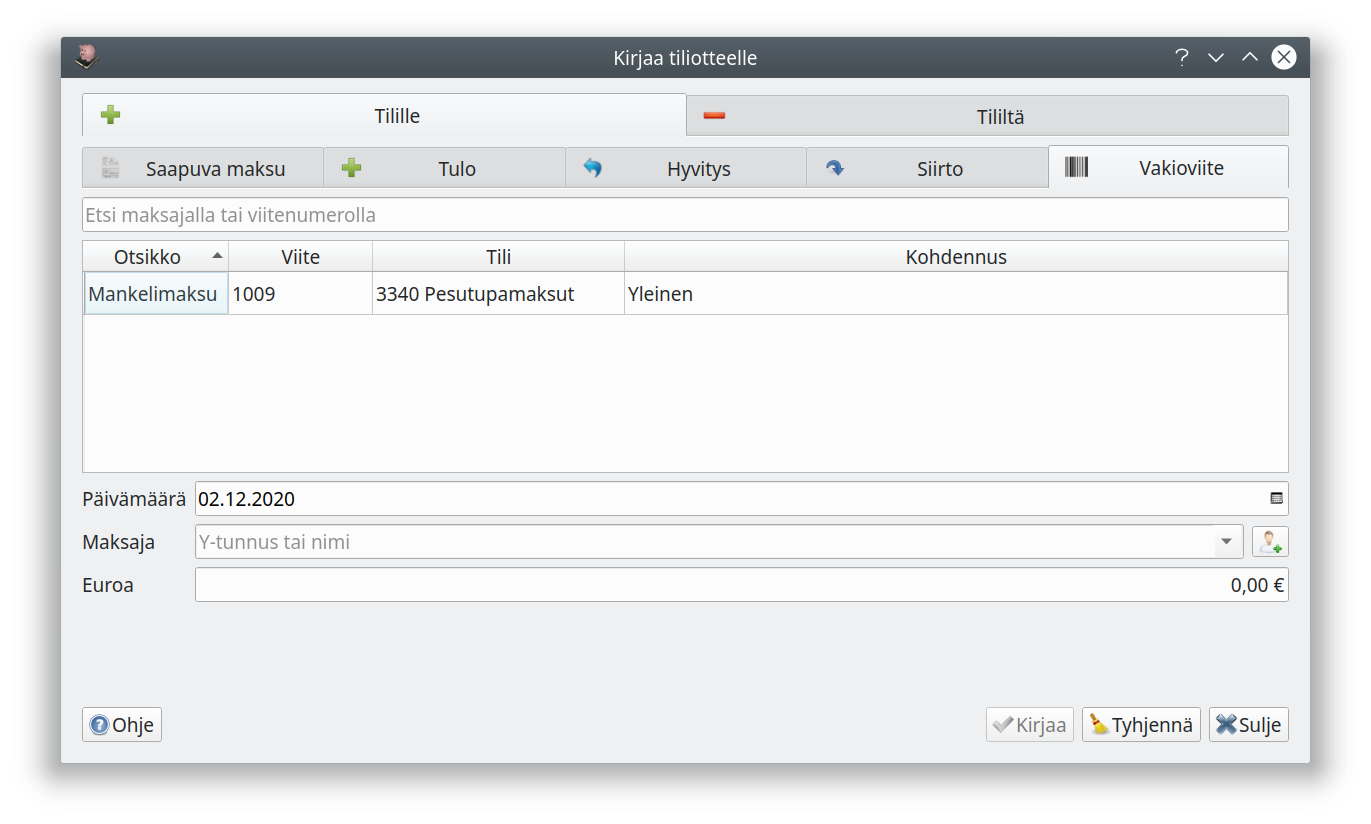
Tällä välilehdellä kirjaat suorituksen, joka liittyy vakioviitteeseen eli tiliöidään vakioviitteen mukaisesti.
Siirto
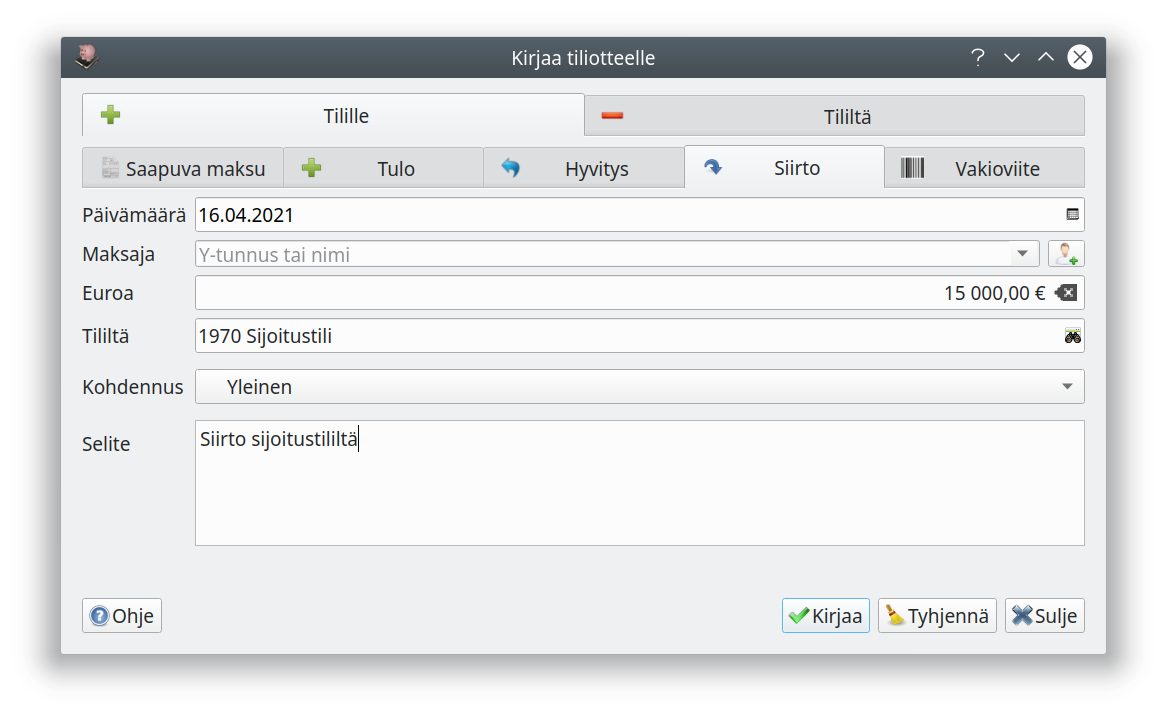
Tällä välilehdellä kirjaat rahoitustapahtumat, joissa maksetaan rahaa tilillesi.
Maksut tililtä eli otot
Maksettu lasku
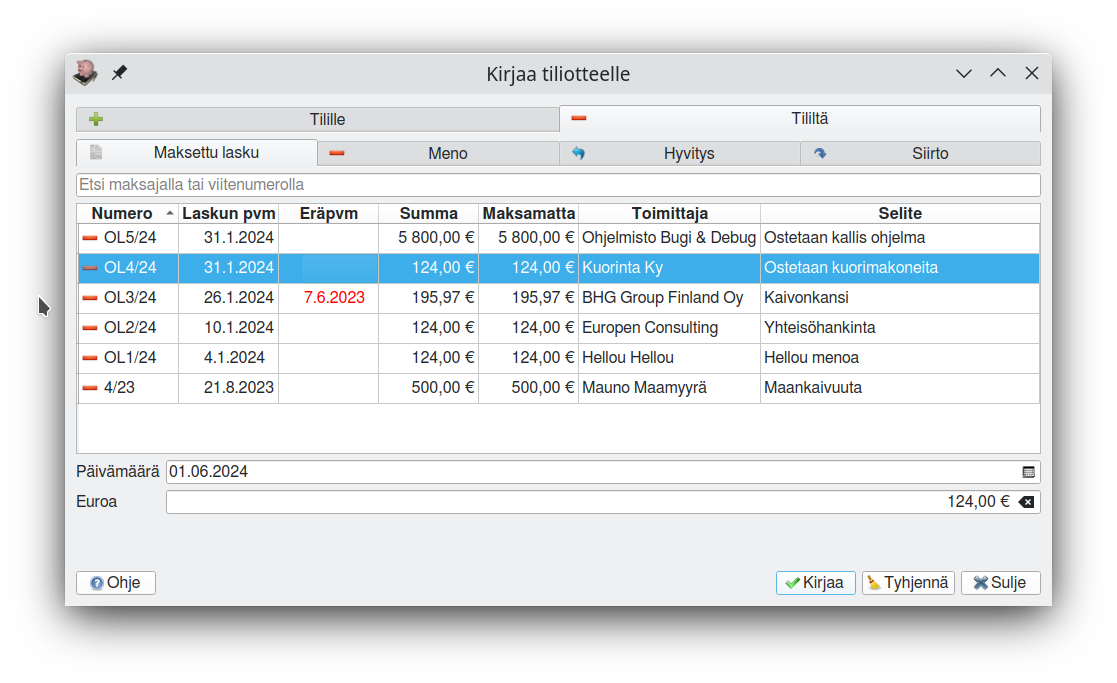
Tällä välilehdellä kirjaat laskuperusteisesti kirjattujen ostolaskujen suoritukset. Välilehdeltä kirjaat myös hyvityslaskuista asiakkaalle maksettavien palautuste suorittamisen. Valitse kirjattava maksu ja merkitse päivämääräksi päivä, jona maksu on lähtenyt tililtäsi. Jos maksu on suoritettu vain osittain, korjaa Euroa-kohtaan saapuneen maksun määrä.
Meno
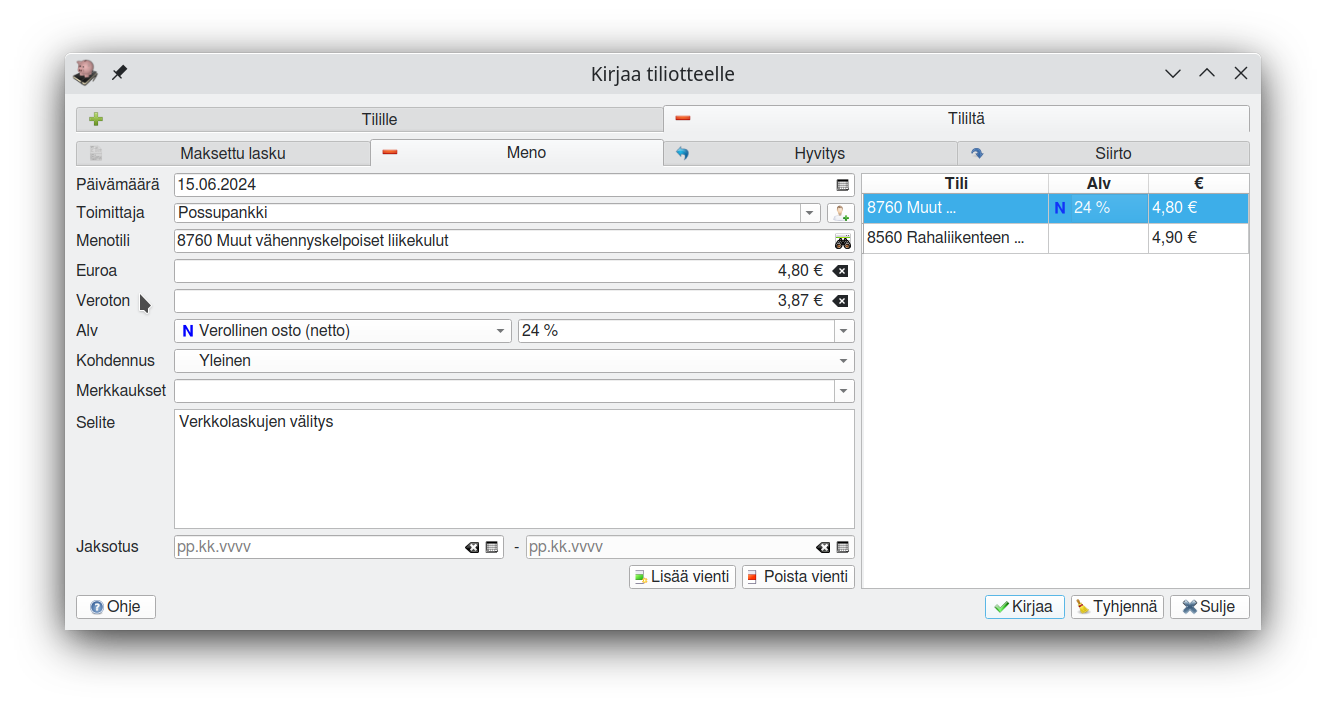
Tällä välilehdellä kirjaat menot, joista ei ole muuta tositetta kuin tiliote. Lisää vienti-panikkeella voit jakaa tilioterivin useammaksi vienniksi esimerkiksi eri kirjanpitotileille.
Hyvitys
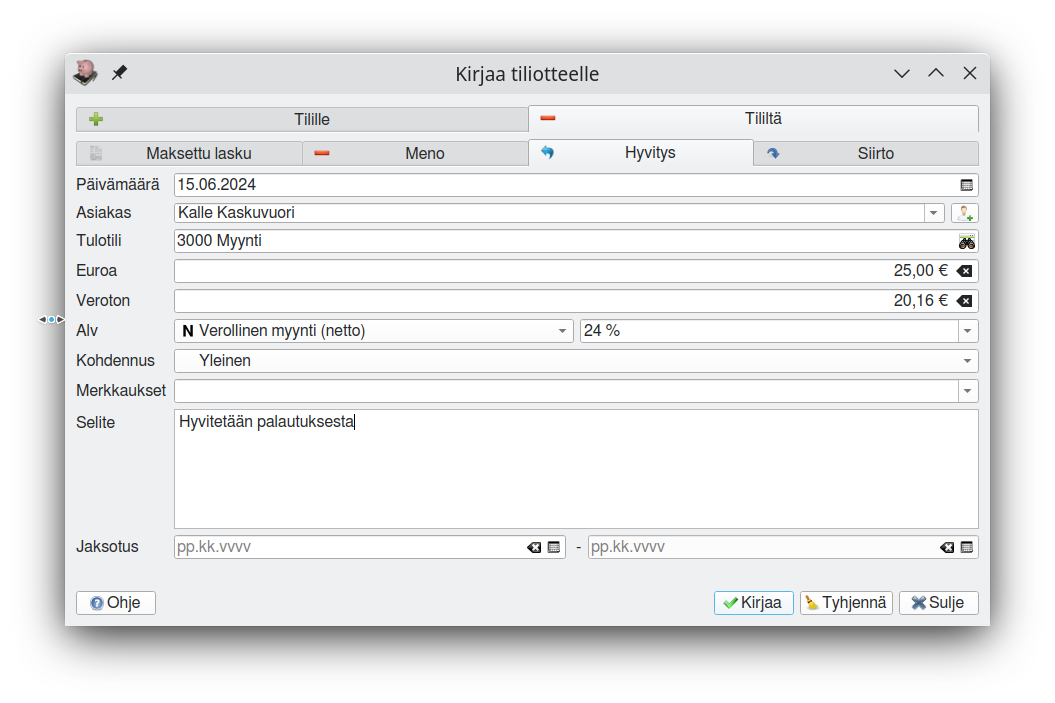
Tällä välilehdellä kirjaat maksamasi palautukset ja hyvitykset. Hyvitys kirjataan tavallisesti samalle tilille kuin aiempi maksu.
Siirto
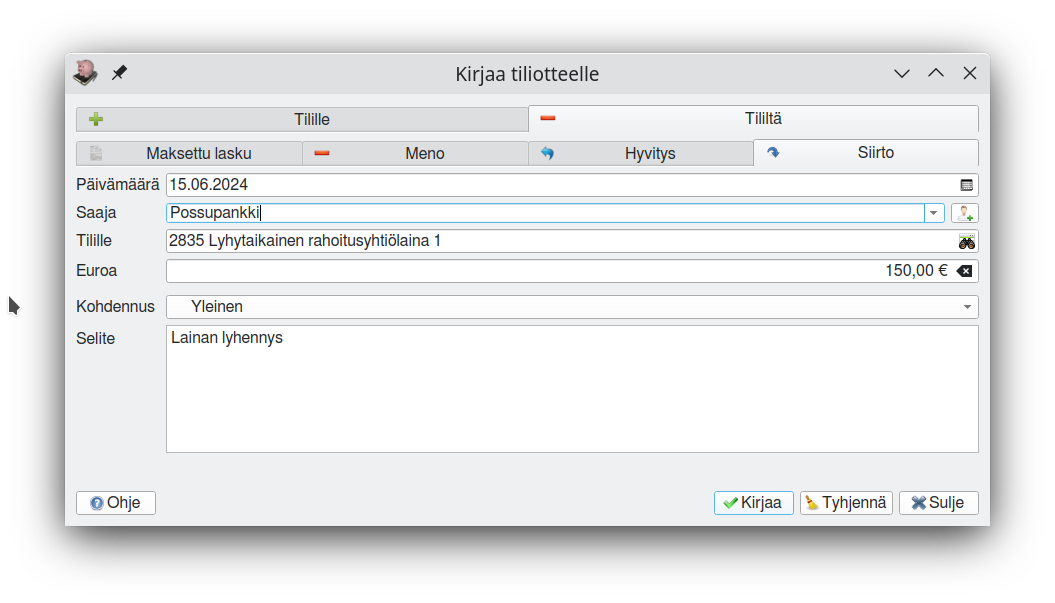
Tällä välilehdellä kirjaat rahoitustapahtumat, joissa tililtä on maksettu rahaa.
4.4 - Maksuperusteinen kirjanpito
Maksuperusteisessa kirjanpidossa kirjaukset merkitään maksupäivän mukaan. Kirjanpidon pohjana käytetään tiliotteita.

Maksuperusteinen kirjanpito laaditaan tavallisesti kuukausittain niin, että kirjanpidon lähtökohdaksi otetaan kuukauden tiliote. Menettely on tavallinen pienillä yhdistyksillä.
Kitsaan laskutus on laskuperusteista
Kitsaalla laaditut laskut kirjataan laskuperusteisesti, jotta niiden maksamista voi seurata. Niinpä niiden maksaminen kirjataan Kirjaa tilitapahtumia-ikkunan Saapuva maksu-välilehdeltä myyntisaamisten tilille.
Ohjelmalla on myös mahdollista laatia valvomattomia laskuja, joita ei laatimisvaiheessa tiliöidä ollenkaan. Tällaiset laskut kirjataan maksuvaiheessa tuloina.
Tiliotteelta tiliöidään ne rivit, joihin ei liity tositetta. Jos riviin liittyy tosite, painetaan rivin kohdalla Tosite-nappia, joka avaa uuden kirjausikkunan.
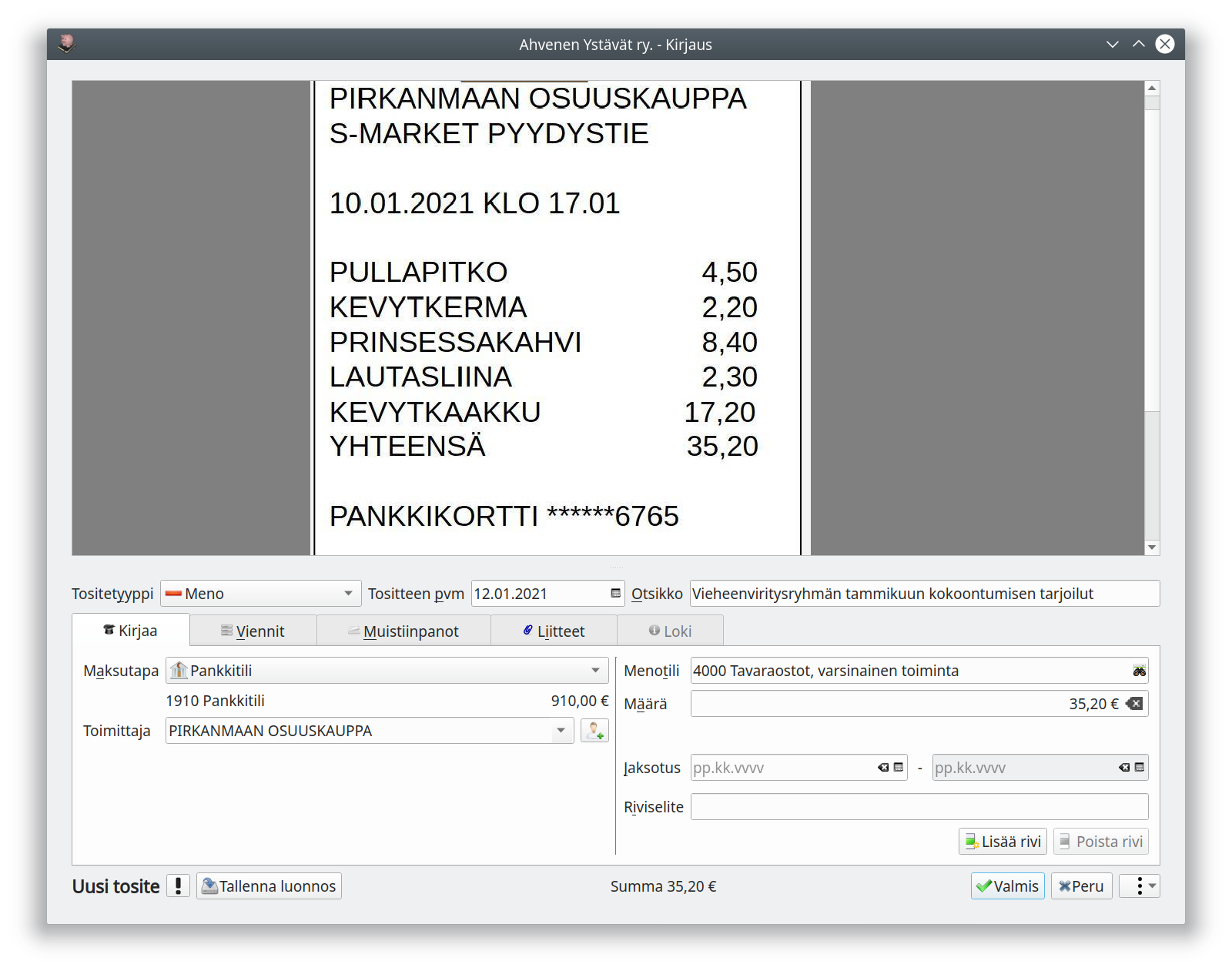
Tositteelle on valmiiksi merkitty tiliotteesta asiakas tai toimittaja, päivämäärä ja rahamäärä. Täydennä tosite ja paina Valmis.
Sähköinen kirjanpito
Jos lisäät tällä tavalla tapahtumille sähköiset tositteet, voit tallentaa ja arkistoida kirjanpitosi kokonaisuudessaan sähköisessä muodossa.
Rivin tiedot päivittyvät tiliotenäkymään. Vihreä väri ilmaisee, että rivistä on olemassa erillinen tosite, jonka tositenumero näytetään Kohdennus-sarakkeessa.
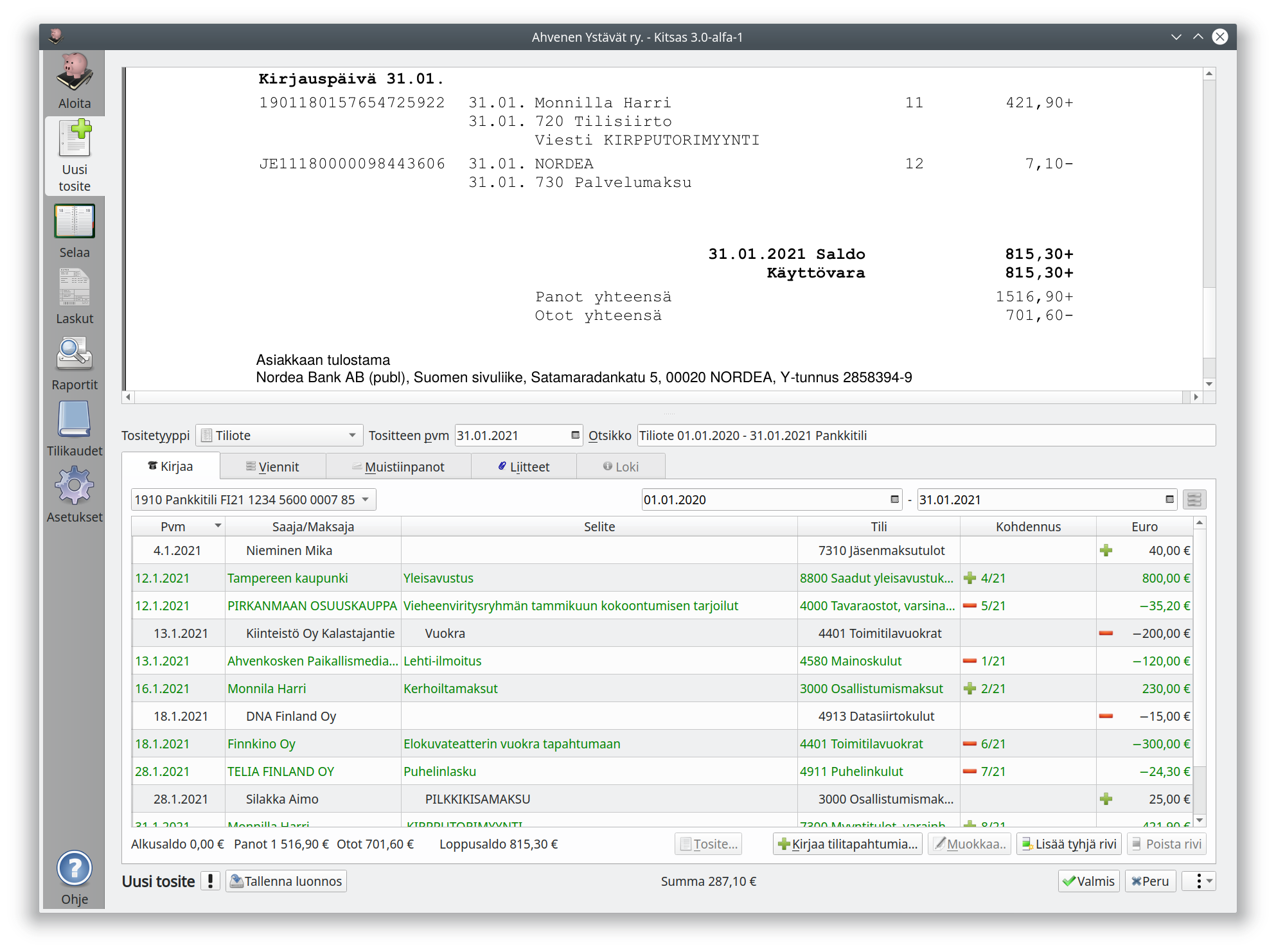
Lopulta kaikki rivit on tiliöity ja tiliote on valmis.
4.5 - Pankkitilin täsmäyttäminen
Täsmäyttämisessä pankkitilin kirjauksia verrataan tiliotteisiin.
Tiliotetta kirjattaessa

Kitsaan tiliotetoiminto on rakennettu siten, että kun tiliote on valmis, vastaavat ohjelmaan kirjatut rivit tiliotteen rivejä.
Tarkasta erityisesti, että Alkusaldo, Panot, Otot ja loppusaldo ovat yhtä suuret kuin tiliotteella olevat rahamäärät.
Selaus-näkymällä
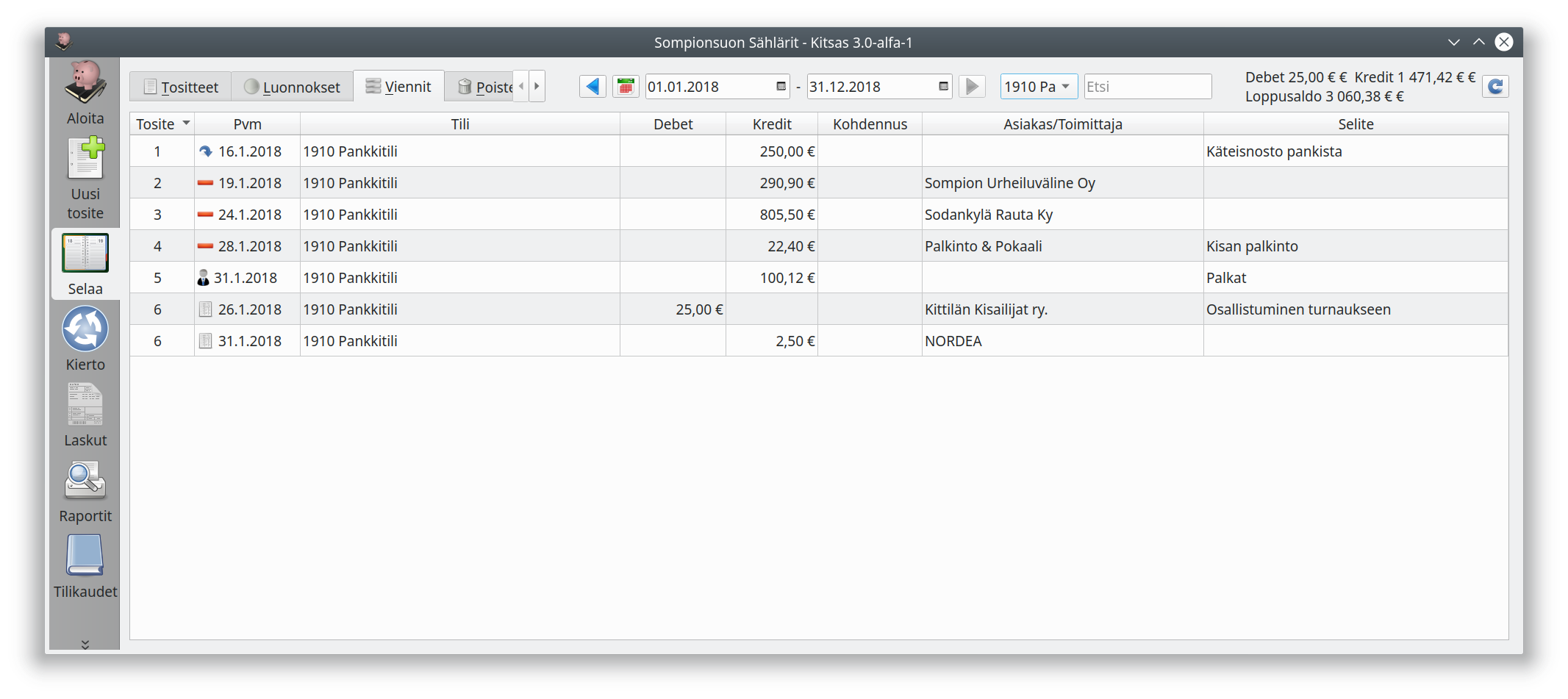
Selaa-sivulla valitsemalla Viennit ja pankkitilin selaamisen (Vaihda valinta Kaikki tilit esimerkiksi valinnaksi 1910 Pankkitili) näet pankkitilille kirjatut erät ja niiden yhteenvetotiedot.
Näkymän pitäisi täsmätä tiliotteella oleviin tilitapahtumiin.
Pääkirjalla
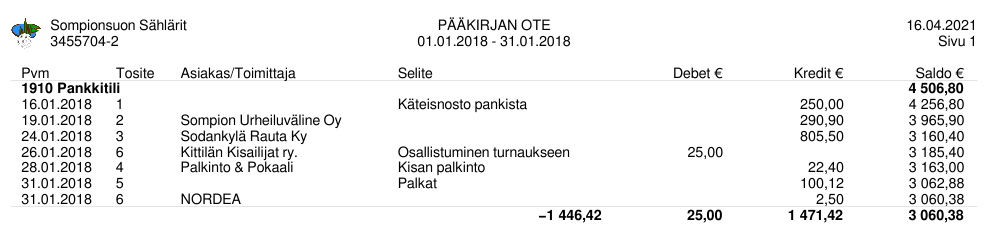
Voit myös tulostaa kaikki pankkitilille kirjatut tapahtumat Raportit-sivun Pääkirja-raportista.
Seuraa saldoa
Huolehdi aina siitä, että pankkitilin saldo täsmää kirjanpitosi kanssa!5 - Palkan kirjaaminen
Palkanmaksuun liittyvät kirjaukset, suunniteltu erityisesti käytettäväksi yhdessä palkka.fi-palvelun kanssa.
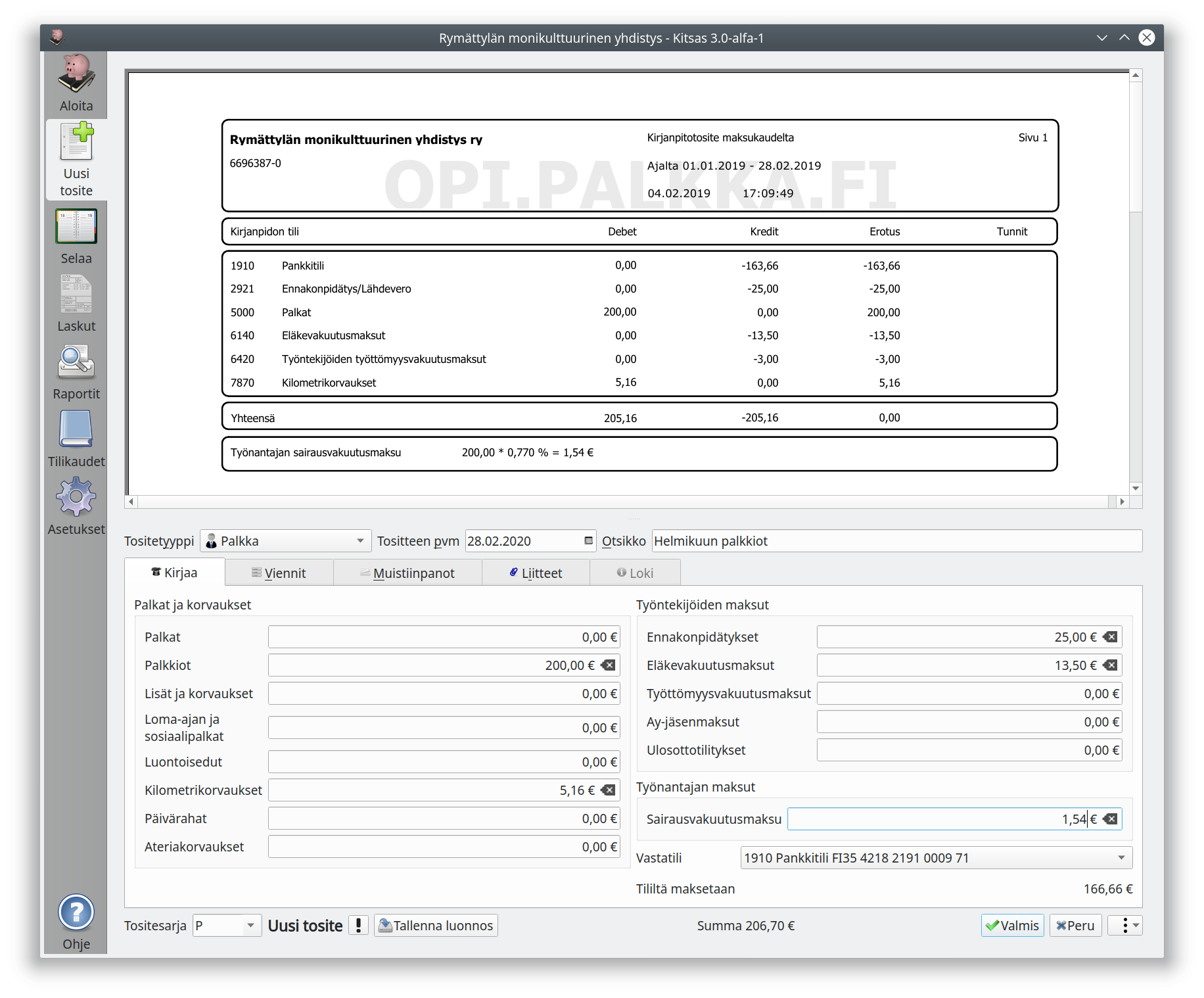
Palkka-tositetyypillä voit kirjata yksinkertaisia palkkatositteita. Toiminto on suunniteltu erityisesti palkka.fi-palvelun kanssa käytettäväksi, jolloin tarvittavat tiedot saat tulostamalla Kirjanpidon tositteen.
Monimutkaisemman palkkakirjaukset
Monimutkaisemmat palkkakirjaukset, joissa on esim. eriteltynä johdon palkkoja tai palkkoja kohdennettuina kustannuspaikoille, joudut tekemään kirjaukset käsin Muu-tositetyypillä.Palkkojen kirjaustilejä pääsee valitsemaan Asetusten kohdasta Palkkakirjaustilit
5.1 - Palkanmaksuun liittyvät maksut ja kirjaukset
Palkan ja sivukulujen maksaminen ja kirjaaminen käytettäessä palkka.fi-palvelua.
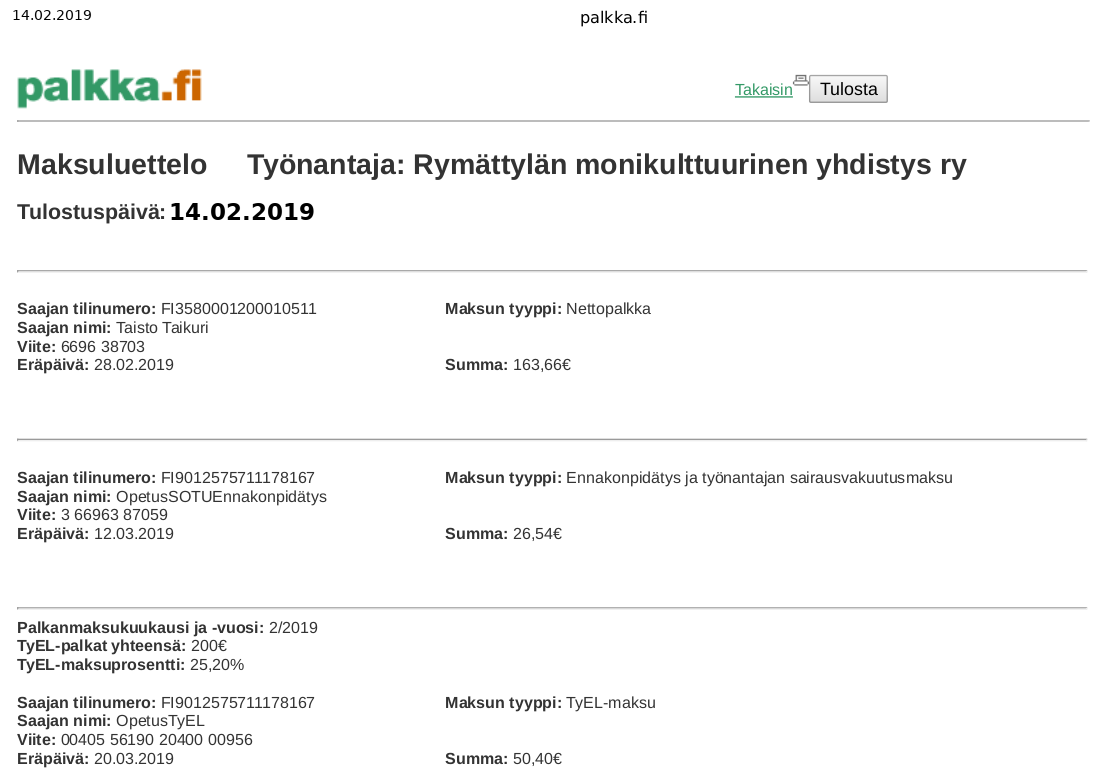
Palkka
Laadi Palkka-tyypin tosite käyttämällä tositteena palkka.fi -kirjanpitotositetta. Ohjelma kirjaa sekä ennakonpidätyksen että sv-maksuvelan Verovelka-tilille, koska molemmat tilitetään osana oma-aloitteisia veroja. Tosite päivätään palkanmaksupäivälle.
Maksa palkka työntekijälle palkka.fi -maksuluettelon mukaisesti.
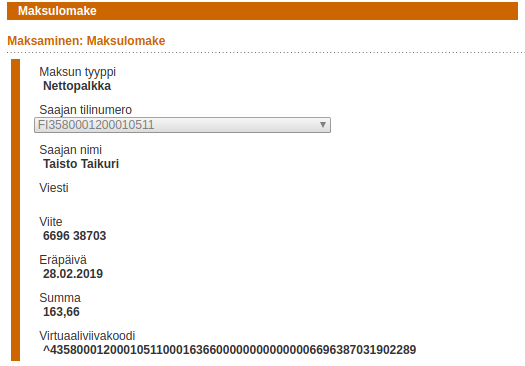
Ennakonpidätys ja sv-maksu
Ennakonpidätys ja sv-maksu maksetaan viimeistään seuraavan kuun 12. päivänä. Maksutiedot ovat palkka.fi -maksuluettelossa.
Jos tilität myös arvonlisäveroa, voit tilittää kaikki oma-aloitteiset verot samalla tilisiirrolla, joka sisältää arvonlisäveron, ennakonpidätyksen ja sv-maksun.
Voit tehdä kirjauksen Siirto-tositteella Verovelka-tilille tositteena tai kirjata siirron suoraan tiliotteelta. Tuotaessa tiliote sähköisesti Kitsas osaa kohdentaa automaattisesti oma-aloitteisten verojen maksut.
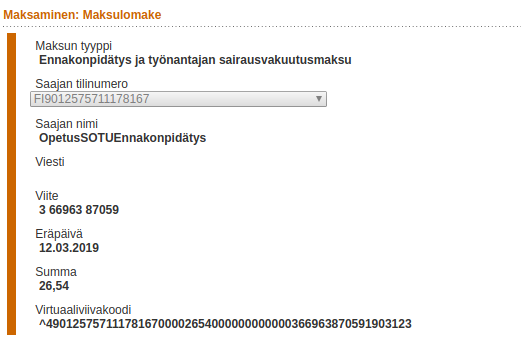
Eläkevakuutusmaksu
Tee Meno-tositteella kirjaus tilille Eläkevakuutusmaksut. Ellet saa erillistä laskua eläkevakuutusyhtiöltä, liittää kirjanpitoon tositteen palkka.fi-palvelusta.
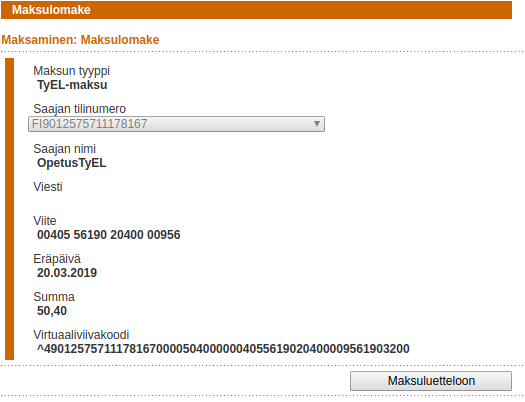
Työttömyysvakuutusmaksu
Kun saat Työttömyysvakuutusrahaston laskun, kirjaa se Meno-tositteena tilille Työttömyysvakuutusmaksu.
Jos vuodessa maksettava palkkojen yhteismäärä on vähäinen, ei työttömyysvakuutusmaksua tilitetä Työttömyysvakuutusrahastolle, ja työntekijältä pidätetty maksun osuus jää työnantajalle.
6 - Muut tositteet
Monimutkaisemmat kirjaukset voit tehdä suoraan tiliruudukolle muistiotositteella tai muu-tyypin tositteella.
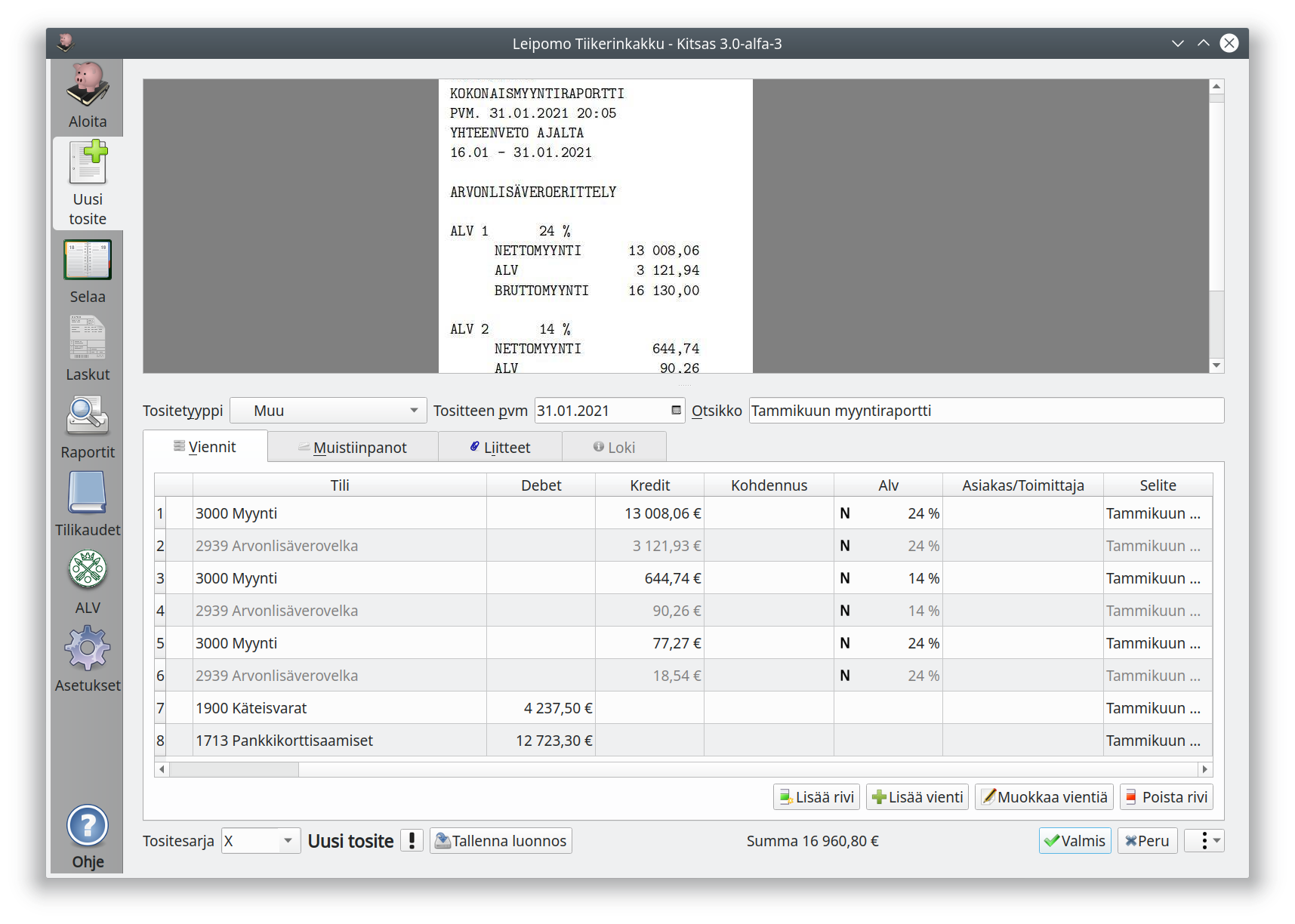
Käytä tositetyyppiä Muu kirjataksesi tosite käsin tiliruudukkoa käyttäen.
Tositetyyppiä tarvitset kun teet monimutkaisempia kirjauksia, joissa on useita vientejä, esimerkiksi
- kassan myyntiraportit eri maksutavoista
- monimutkaisemmat palkkatositteet
- osingon maksuun liittyvät kirjaukset
- useimmat yhtiön perustamiseen liittyvät kirjaukset
Periaatteessa voisit tehdä kaikki kirjaukset tositetyypillä Muu, mutta todennäköisesti haluat kirjata useimmat tositteet tositteen tyypin mukaisella kirjausnäkymällä.
Tavallisimmat viennit voit tehdä suoraan tiliruudukkoon kirjoittamalla. Kaikkiin viennin tietoihin (kuten tase-erään ja kaikkiin arvonlisäverovalintoihin) pääset Muokkaa vientiä-panikkeella.
- Muistiotositteet
- Muistiotosite on tarkoitettu itse laadituille tositteille esimerkiksi tulojen jaksotusta, taseessa olevan omaisuuden arvostamista tai aiemman kirjauksen korjausta varten. Kirjaukseen liittyvä laskelma ja selvitys voidaan antaa joko itse allekirjoitettuna liitteenä tai Kommentit-kohdassa, jolloin laatijan nimi (tai nimikirjaimet) on syytä merkitä näkyviin.
- Liitetietotositteet
- Liitetietotositteilla varmennetaan liitetietoina olevia tietoja. Tositteelle voi tallentaa liitteitä, mutta tositteella ei voi olla vientejä.
- Järjestelmätositteet
- Selausnäkymästä voit avata myös ohjelman luomia tositteita, kuten arvonlisäverolaskelmia, jaksotuksia ja poistotositteita. Tositteita voi tarvittaessa myös muokata.
6.1 - Vientien muokkaamien
Muu-tositteen Muokkaa vientiä-painikkeella pääset muokkaamaan kaikkia vientiin liittyviä tietoja
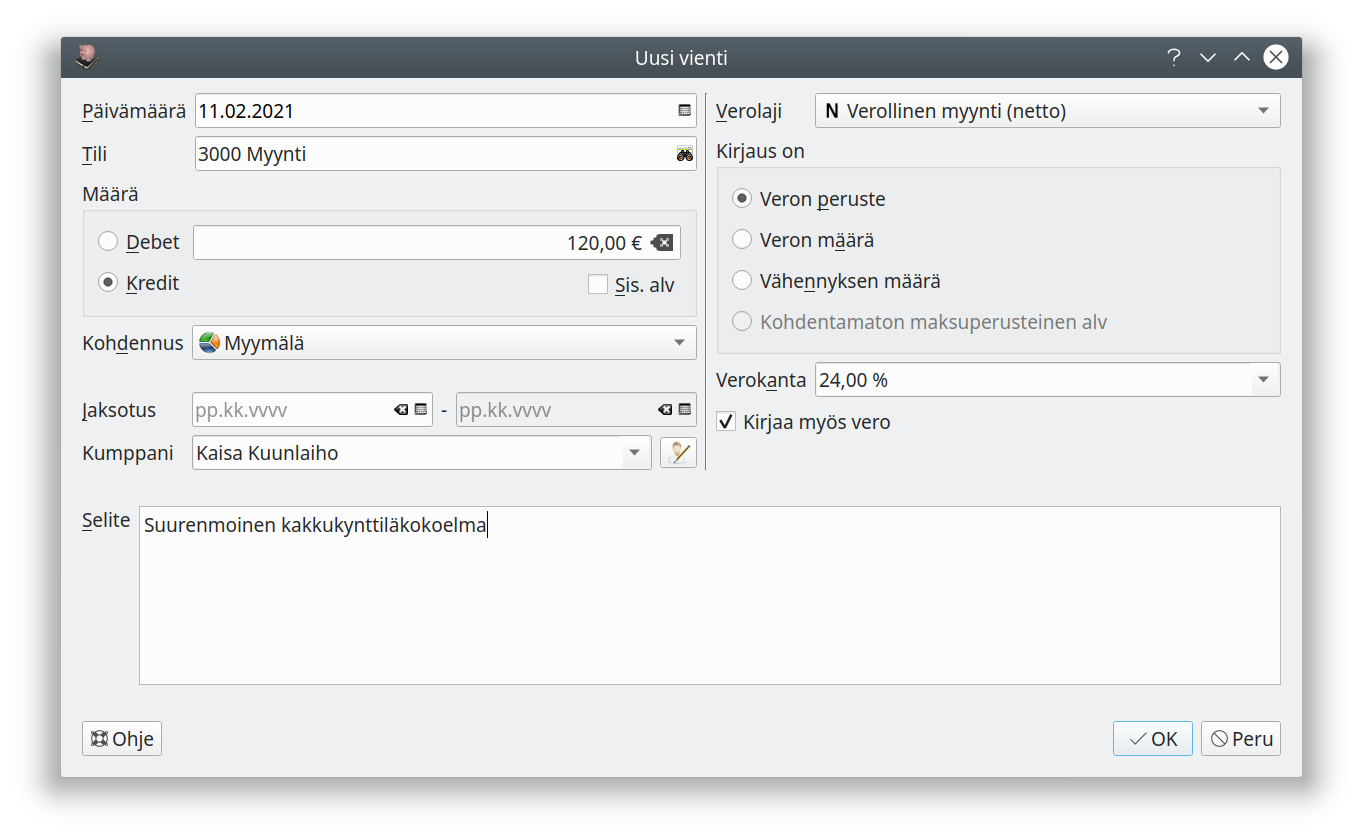
Muokkausikkunassa näytettävät valinnat riippuvat valitsemasi tilin tyypistä.
- Kumppani
- Liiketoimen toinen osapuoli (asiakas, toimittaja, maksun saaja tai maksaja)
- Reskontra
- Määrittelee, näytetäänkö tapahtuma myyntilaskujen tai ostolaskujen luettelossa
Arvonlisävero
Tavallisesti kirjakset tehdään valinnalla Veron peruste jolloin voit valinnoilla Kirjaa myös vero ja/tai Kirjaa myös vähennys valita, lisääkö ohjelma automaattisesti myös nettokirjauksiin liittyvät vero- ja vähennysviennit. Valinnalla Sis. alv voit syöttää kohtaan Määrä verollisen määrän.
Joissain hyvin harvinaisissa tapauksissa saattaa olla tarpeellista tehdä arvonlisäveron kirjaus täysin käsin (esimerkiksi jos yritykseltä laskutetaan pakettiauton kolarikorjauksesta omavastuun lisäksi korjaushinnan täysi arvonlisävero). Ole näissä tapauksissa erityisen huolellinen!
- Veron peruste on veroton määrä, jonka perusteella arvonlisävero määräytyy
- Veron määrä on arvonlisäverovelkaan tiliöitävä arvonlisäveron osuus
- Vähennyksen määrä on arvonlisäverosaataviin tiliöitävä vähennettävän arvonlisäveron osuus
- Kohdentamaton maksuperusteinen alv on maksuperusteista arvonlisäveroa tai ennakkolaskua käytettäessä tehtävä veron määrää ja vähennyksen määrää vastaava valinta. Kun lasku aikanaan maksetaan, siirretään kyseinen määrä veroksi tai vähennykseksi.
7 - Vientien tuominen CSV-tiedostosta
Voit tuoda ohjelmaan kirjauksia muista ohjelmista, jotka voivat tallentaa vientejä CSV-muotoon.
CSV-tiedosto on tekstitiedosto, jossa eri tietokentät on eroteltu toisistaan pilkulla. Voit tuoda Kitsaan tällä toiminnolla esimerkiksi Tilitin-kirjanpito-ohjelman kirjauksia tai verkkopankin tilitapahtumia. Kitsaan tai Kitupiikin kirjauksia voit tuoda csv-muotoisesta Päiväkirja-raportista.
Voit tuoda kirjanpitoon csv-tiedoston lisäämällä .csv-päätteisen tiedoston kirjaukseen (raahaamalla Sähköinen tosite-laatikkoon tai Lisää tiedosto-painikkeella). Saat ikkunan, jossa valitaan, mitä tietoja csv-tiedoston eri sarakkeista tuodaan.
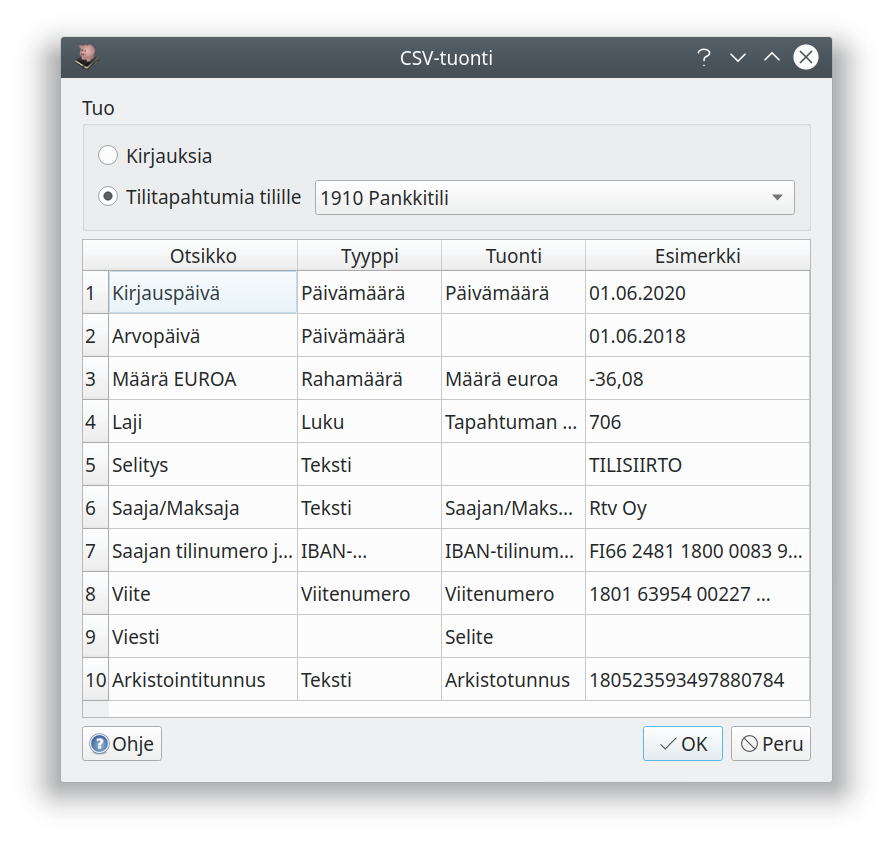
Jos tuot tilitietoja, valitse lisäksi tili, jolle tiedot kirjataan. Tilitiedot käsitellään ja kohdennetaan samalla tavalla kuin pdf-tiliotteelta.
Kirjauksia tuotaessa saat Muunna tilinumerot-valinnalla vielä erillisen valintaikkunan, jossa määrittelet tilinumeroiden muuttamisen tuotaessa käytössäsi olevan tilikartan tileiksi. Vasemmanpuoleisessa sarakkeessa ovat csv-tiedoston tilinumerot ja oikeanpuolimmaisesta voit valita, mille Kitsaan tilille kirjaus tuodaan.
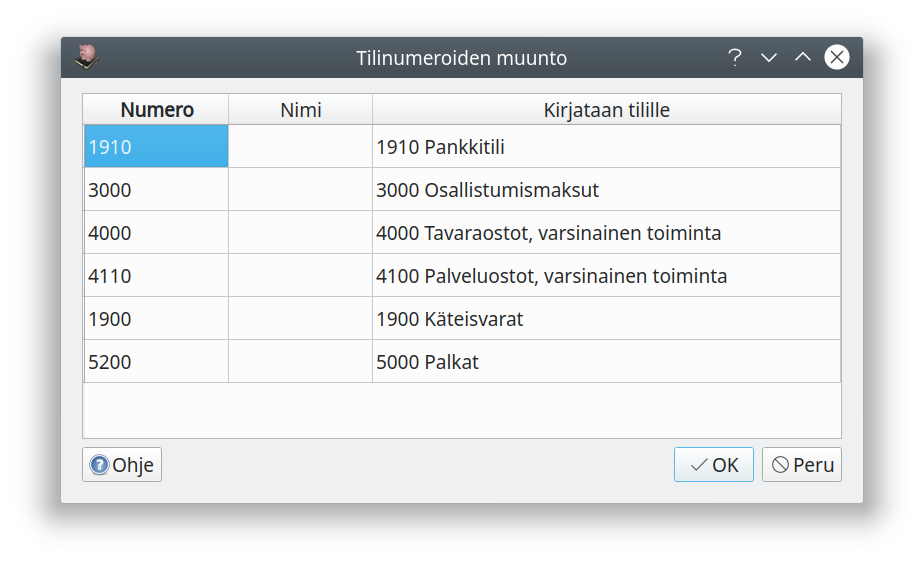
Kaikki csv-tiedoston kirjaukset tulevat samalle Tuonti-tyyppiselle tositteelle, ja alkuperäinen tositetunniste tulee selitteen alkuun.
Kirjausten tuonti Tilittimestä
- Vie Tilittimen kirjanpito csv-tiedostoksi Työkalut | Vie tiedostoon -valinnalla
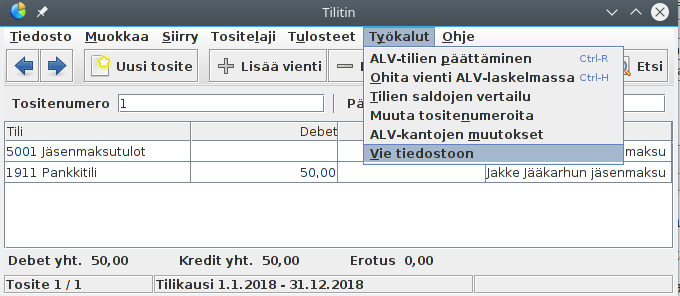
- Avaa tai luo Kitsaalla kirjanpito, johon haluat tuoda Tilittimen kirjaukset
- Varmista, että Kitsaassa on kaikki ne tilikaudet, joille kirjauksia tuodaan.
- Muokkaa tarvittaessa Kitsaan tilikarttaa.
- Tuo Tilittimen CSV-tiedosto yllä olevien ohjeiden mukaisesti. Käytä tilinumeron muuntoa ja varmista jokaisen tuotavan tilin kohdalta, että kirjaukset kohdistuvat oikealle tilille.
Alv-ohjaustietoja ei tuoda
Tilitin käsittelee arvonlisäveroa tilikohtaisesti ja Kitsas kirjauksen ohjaustietojen mukaan. Tuoduissa kirjauksissa ei ole arvonlisäveron ohjaustietoja, joten jokaista verollista kirjausta täytyy muokata käsin, jos niiden perusteella on tarpeen luoda Kitsaan alv-ilmoitus.CSV-tiedoston muoto
CSV-tiedostossa erottimena saa olla pilkku, puolipiste tai tabulaattori. Päivämäärät voivat olla suomalaisessa (31.12.2018) tai ISO-muodossa (2018-12-31). Tiedostossa pitää olla otsikkorivi, mutta otsikoiden nimet voivat olla mitä tahansa - sarakkeiden sisältö valitaan aina tuotaessa.
Esimerkki tuotavista tilitapahtumista
Kirjauspäivä;Arvopäivä;Määrä EUROA;Laji;Selitys;Saaja/Maksaja;Saajan tilinumero ja pankin BIC;Viite;Viesti;Arkistointitunnus
04.03.2018;04.03.2018;-50,00;160;TILISIIRTO;;Korkeasaaren ystävät ry;FI1415723000369314 NDEAFIHH;00000000000000001025;70306392900369580
05.03.2018;05.03.2018;+25,00;130;TILISIIRTO;Muonalan Market ky;;1009;;170307392900363378
Esimerkki tuotavista kirjauksista
Tosite,Päivämäärä,Nro,Tili,Debet,Kredit,Selite
1,18.11.2016,1911,Pankkitili,"50,00",,Jullen jäsenmaksu
1,18.11.2016,5001,Jäsenmaksutulot,,"50,00",Jullen jäsenmaksu
2,18.11.2016,4201,Toiminnan kulut,"15,00",,Ostettu suklaata
2,18.11.2016,1911,Pankkitili,,"15,00",Ostettu suklaata
3,18.11.2016,1911,Pankkitili,,"10,00",Käteisnosto
3,18.11.2016,1901,Käteisvarat,"10,00",,Käteisnosto
Vaihtoehtoisesti kahdenkertaisen kirjanpidon debet- ja kredit-kirjaukset voidaan tuoda samalta riviltä
Päivämäärä;Euroa;Debet-tili;Kredit-tili;Selite
15.01.2020;85.20;4741;1910;Masa Majavan km-korvaus kisareissulta
22.01.2020;44.20;4000;1910;Heikki Hylkeen kululasku kokoustarjoiluista
8 - Kirjaamisnäkymän yksityiskohtaisemmat ohjeet
Kirjausnäkymän valinnat yksityiskohtaisemmin selostettuina
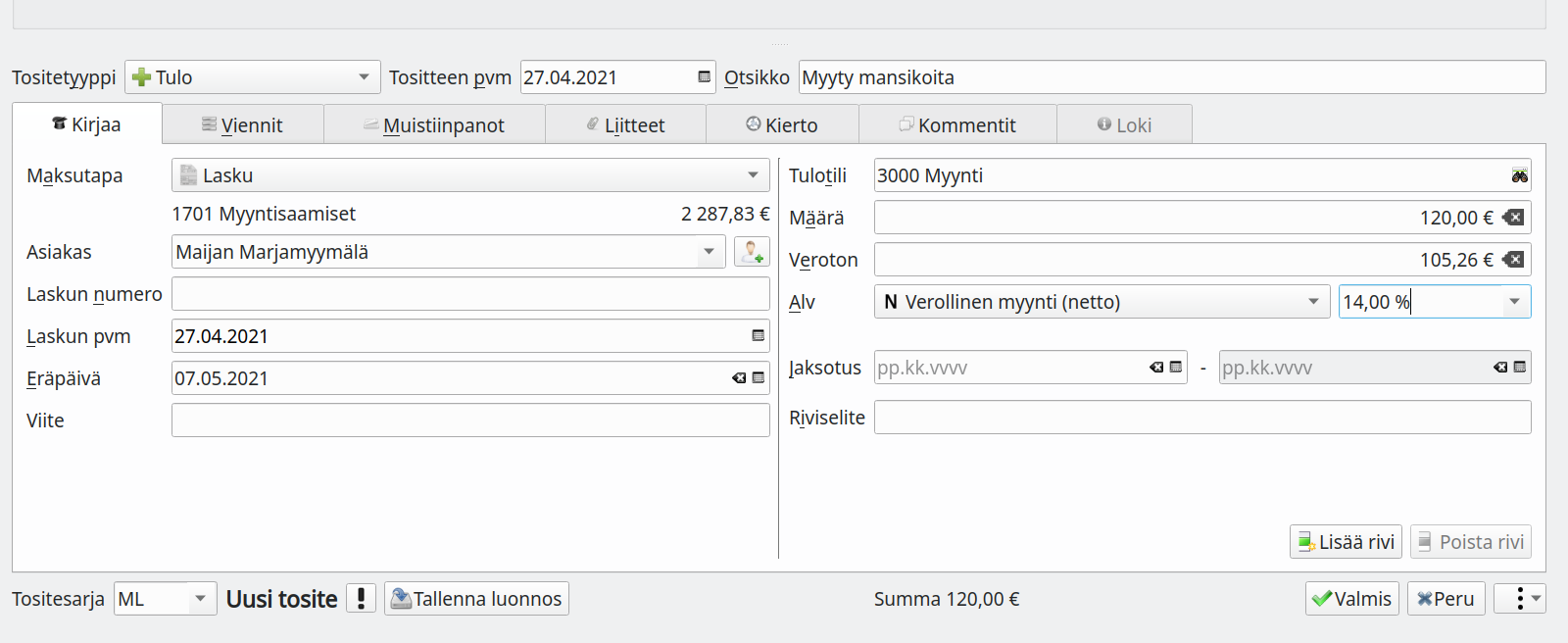
- Tositetyyppi
- Tositetyyppi määrittelee kirjauksessa käytettävän näkymän. Nämä näkymät on kuvattu tositetyyppien ohjeissa.
- Tositteen pvm
- Tositteen, kuten laskun päivämäärä. Maksuperusteisessa kirjanpidossa tähän merkitään päivämäärä, jona maksu on saatu tai suoritettu.
- Otsikko
- Tositteen otsikko, joka näytetään tositteita selattaessa
- Kirjaa-välilehti
- Välilehden sisältö riippuu tositteen tyypistä, ja on kuvattu tositetyyppien ohjeissa.
- Viennit-välilehti
- Kirjanpitoon tallennettavat tositteen viennit. Jos tositetyypillä on Kirjaa-välilehti, tehdään muokkauksen siihen.
- Muistiinpanot-välilehti
- Muistiinpanot-välilehdelle kirjoitetaan tarkemmat tiedot tositteesta. Hankinnasta voidaan esimerkiksi kertoa, mitä varten se on tehty ja mihin päätökseen se perustuu (esim. yhdistyksessä viittaus hallituksen pöytäkirjaan).
- Liitteet-välilehti
- Sähköisessä muodossa tallennettu tosite, katso Sähköiset tositteet
- Kierto-välilehti
- Laskun sähköinen tarkastaminen ja hyväksyminen, katso Kierto
- Kommentit-välilehti (vain pilvessä)
- Kommentit-välilehdelle voidaan kirjoittaa tarkempaa tietoa tositteesta ja sen käsittelystä. Kommentteja voi lisätä vielä tilikauden lukitsemisen jälkeenkin
- Loki
- Loki-välilehdellä näkyy tositteen muokkaajat ja muokkausajankohdat. Napsauttamalla näkymä riviä saat näkyviisi täsmällisesti tositteeseen tehdyt muutokset.
- Tositesarja
- Tositesarja, johon tosite kuuluu. Uusi tositesarja voidaan aloittaa kirjoittamalla tähän kohtaan haluttu kirjainyhdistelmä. Näkyvissä vain, jos tositesarjat on otettu käyttöön asetuksissa.
- Tositteen numero
- Tosite saa numeron vasta, kun se tallennetaan kirjanpitoon Valmis-painikkeella.
- Huomiomerkki
 -kuvakkeella voit asettaa tositteelle huomiomerkin. Huomiomerkki poistuu napsauttamalla kuvaketta uudelleen.
-kuvakkeella voit asettaa tositteelle huomiomerkin. Huomiomerkki poistuu napsauttamalla kuvaketta uudelleen.
Voit käyttää merkkiä muistuttamaan, että tositteelle pitää tehdä vielä jotain (esimerkiksi tositteen tiliöinti pitää tarkastaa tai tositteesta puuttuu liite). Selausnäkymässä saat helposti poimittua ne tositteet, jotka on merkitty huomiomerkillä.
- Tallenna luonnos
- Tosite tallennetaan luonnoksena, eikä sillä olevia kirjauksia oteta huomioon kirjanpidon raporteissa. Luonnos-tilassa tallennetut tositteet löytyvät Selauksen Luonnos-välilehdeltä.
- Valmis
- Tosite tallennetaan kirjanpitoon, ja se saa tositenumeron
Tositteiden numerointi
Tositteet numeroidaan vasta, kun ne tallennetaan valmiina kirjanpitoon. Tallennuksen jälkeen Kitsas näyttää tallennetun tositteet tunnuksen. Jos säilytät tositteet paperisina, merkitse ohjelman ilmoittama tunnus tositteeseen.

Yllä olevassa tositetunnisteessa OL 1 / 18
- OL on tositesarja (Ostolaskut)
- 1 on tositteen numero sarjassaan
- 18 on tilikauden tunnus (vuosi 2018)
Jos tositteiden numerointia on tarpeen muokata, voit valikon Vaihda tositenumero-toiminnolla vaihtaa yksittäisen tositteen numeroa, tai Tilikaudet-näkymän Numeroi uudelleen-toiminnolla numeroida tietyn ajanjakson tositteet yhteinäiseen sarjaan aikajärjestyksessä.
Tositteita ei tarvitse numeroida aikajärjestyksessä
Tositenumeroinnin ainoa tarkoitus on yhdistää tositteen tiedot kirjanpidossa oleviin tositteeseen. Nykyisen kirjanpitolain mukaan tositenumeroinnin ei tarvitse olla aikajärjestyksessä tai yhtenäinen, kunhan jokainen tosite on yksilöitävissä.Valikon toiminnot
Kirjausikkunan oikeassa alakulmasta aukeaa valikko.
- Siirry tositteeseen Ctrl+G
- Siirry toisitteeseen tositenumerolla
- Tulosta tosite Ctrl+P
- Tulostaa tositteen tiedot
- Kopioi uuden pohjaksi Ctrl+T
- Luo uuden tositteen tämän tositteen pohjalta
- Tallenna mallipohjaksi
- Tekee tästä tositteesta mallipohjan, jota voi käyttää uusien tositteiden pohjana
- Poista tosite
- Poistaa tositteen. Poistetut tositeet löytyvät kuitenkin Selauksen Poistetut-välilehdeltä, ja ne voidaan palauttaa takaisin osaksi kirjanpitoa.
- Tyhjennä viennit
- Tyhjentää tositteen viennit. Toimintoa voi käyttää, jos sähköisen tositteen lisäämisessä ohjelma tunnistaa tositteelta virheellisiä vientejä.
- Vaihda tunnistenumero
- Vaihtaa tositteen numeron. Ohjelma ei tarkista valitsemaasi numeroa päällekkäisten tunnistenumeroiden varalta.